Page 1

MANUEL DE L’UTILISATEUR
NETWORK MEDIAPLAYER 350 WLAN
EXTERNAL MULTIMEDIA HARD DRIVE / 3.5" / USB 2.0 / (W) LAN / AV
WIN & MAC
Rev. 812
Page 2
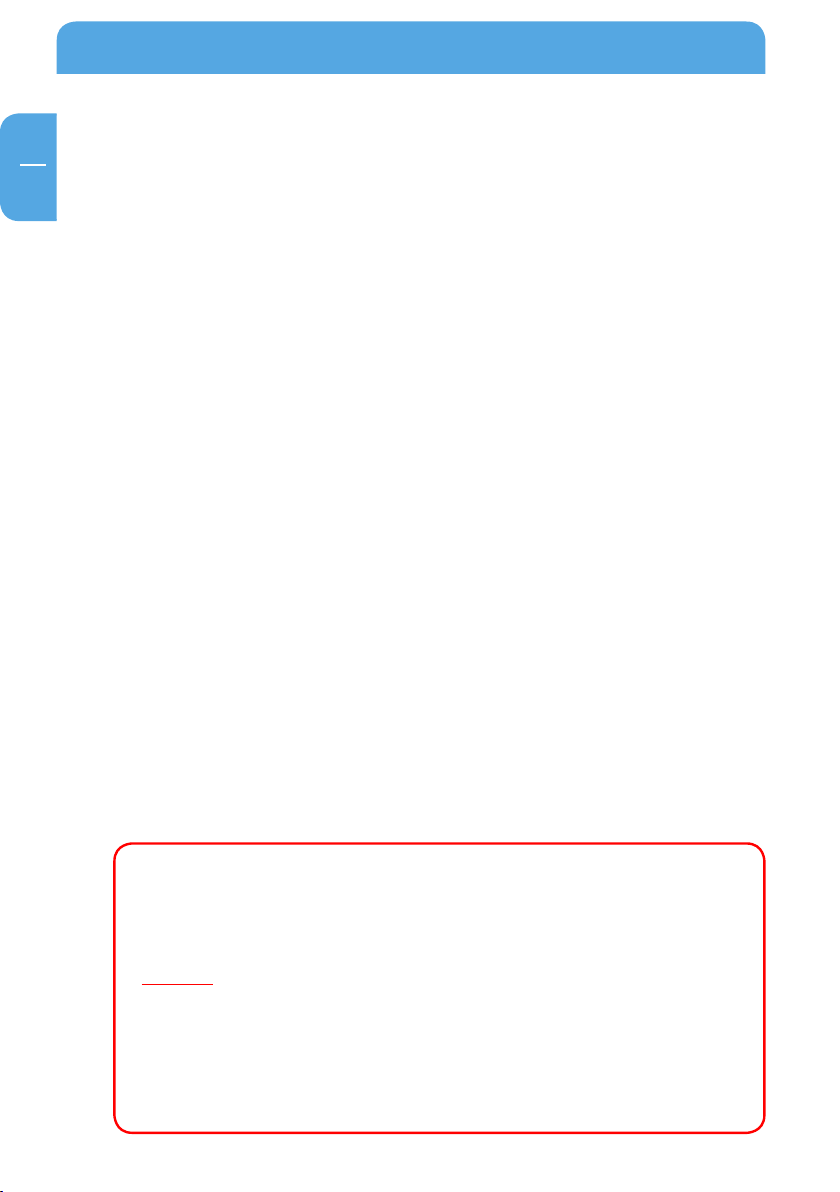
FR
Freecom MediaPlayer
Cher client,
Merci de vous être décidé pour un Freecom MediaPlayer, lecteur multimédia innovant
qui supporte un mode d’accès dual via un disque dur (HDD) 3.5" intégré (non fourni avec
modèle "Drive-In") et un réseau 10/100 Mbps. Ce lecteur vous permet d’apprécier très
le
simplement des films numériques, de la musique numérique, des photos numériques
stockés sur un disque dur 3.5" HDD (si votre appareil en est équipé) ou sur un PC quelconque de votre réseau, directement sur votre téléviseur ou votre chaîne HiFi.
Freecom Technologies • Germany
www.freecom.com
Contenu de l‘emballage
Ve
uillez vérifier le contenu de l‘emballage. Les articles suivants doivent s‘y trouver :
• Freecom MediaPlayer
ntenne pour fonctionnement sans fil
• A
• Piédestal
• Commande à distance, accumulateur
• Câble AV (câble composite + stéréo)
• Câble USB (pour la connexion au PC)
• Adaptateur secteur
• CD Manuel & Application avec manuel de l’utilisateur et consignes de sécurité
Attention !
Tous droits réservés. Les produits cités dans ce manuel sont uniquement mentionnés à des
fins d’identification et peuvent être des marques commerciales ou déposées des sociétés
concernées. Ce périphérique a été conçu pour être utilisé à la maison ou au bureau.
t
tention !Ce périphérique est conforme à la norme EN55022, catégorie A. Il peut provoquer
A
des perturbations radio dans les zones d’habitation. L’utilisateur est alors dans l’obligation de
prendre les mesures appropriées et d’assumer la responsabilité et les coûts qui en résultent.
Il est interdit d’utiliser l’appareil à proximité de dispositifs d’assistance médicale.
Freecom Technologie n’est pas responsable des dommages qui pourraient résulter de
l’utilisation d’un appareil Freecom. Tous droits réservés. Nous nous réservons le droit de
mettre nos produits à jour en fonction des progrès technologiques.
2
Page 3
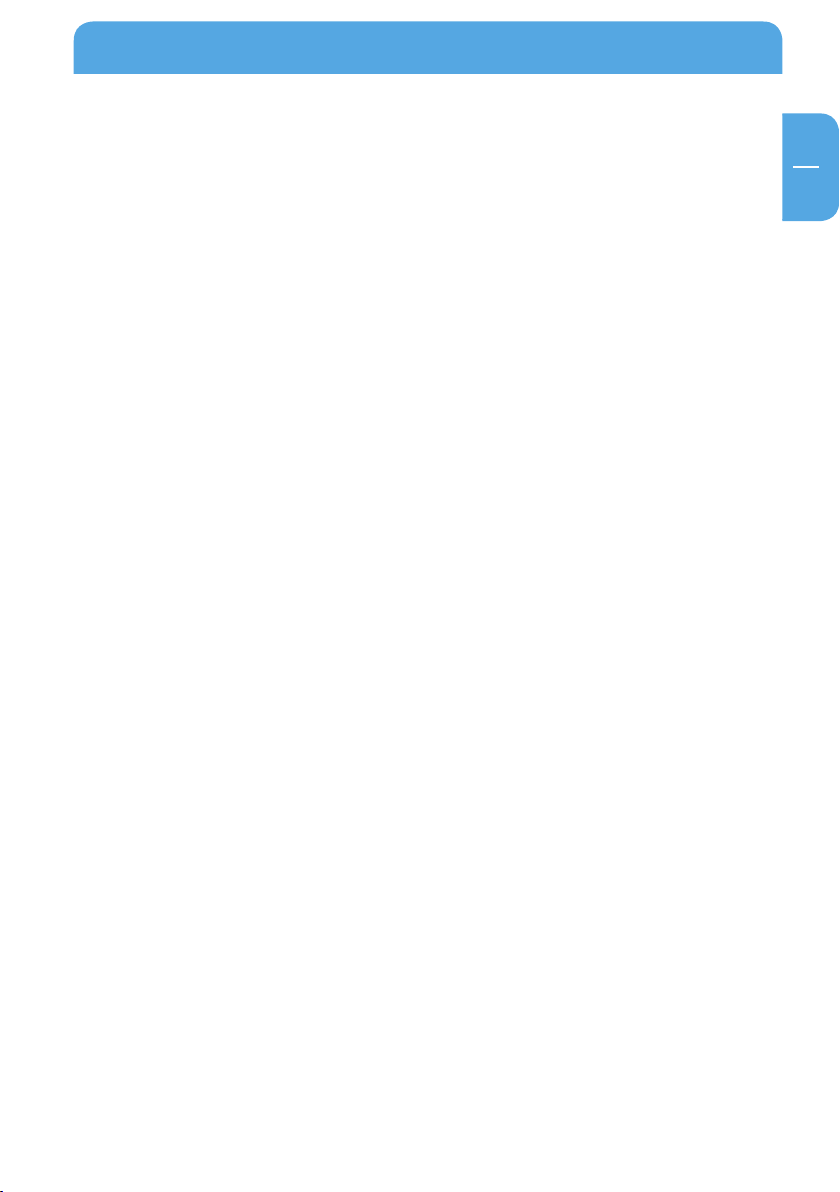
FR
Sommaire
Manuel de l’utilisateur
Généralités.............................................................................................................................. page 5
Avertissements et consignes de sécurité ...................................................................pa
Vue d’ensemble de l’appareil ..........................................................................................pa
ge 9
ge 10
Chapitre 1 :
Utilisation comme HDD USB externe ..........................................................................page 12
Introduction du disque dur (avec Drive-In uniquement) ............................. page 12
Connexion du Freecom MediaPlayer au PC ......................................................page 13
Formatage du HDD intégré via USB .....................................................................page 13
Copie de données via USB .......................................................................................page 20
Chapitre 2 :
Accès au PC via un réseau ................................................................................................. page 23
Connexion du câble LAN ..........................................................................................page 23
Réglage des configurations réseau ......................................................................page 24
Connexion LAN sans fil ..............................................................................................page 24
Chapitre 3 :
Lecture de fichiers partagés (flux) .................................................................................page 29
Windows 2000 .............................................................................................................page 29
Windows XP ................................................................................................................... page 34
Windows Vista .............................................................................................................page 40
Chapitre 4 :
Utilisation pour le stockage des données en réseau (NDAS) ..............................page 45
© 2008 Freecom Technologies
3
Page 4
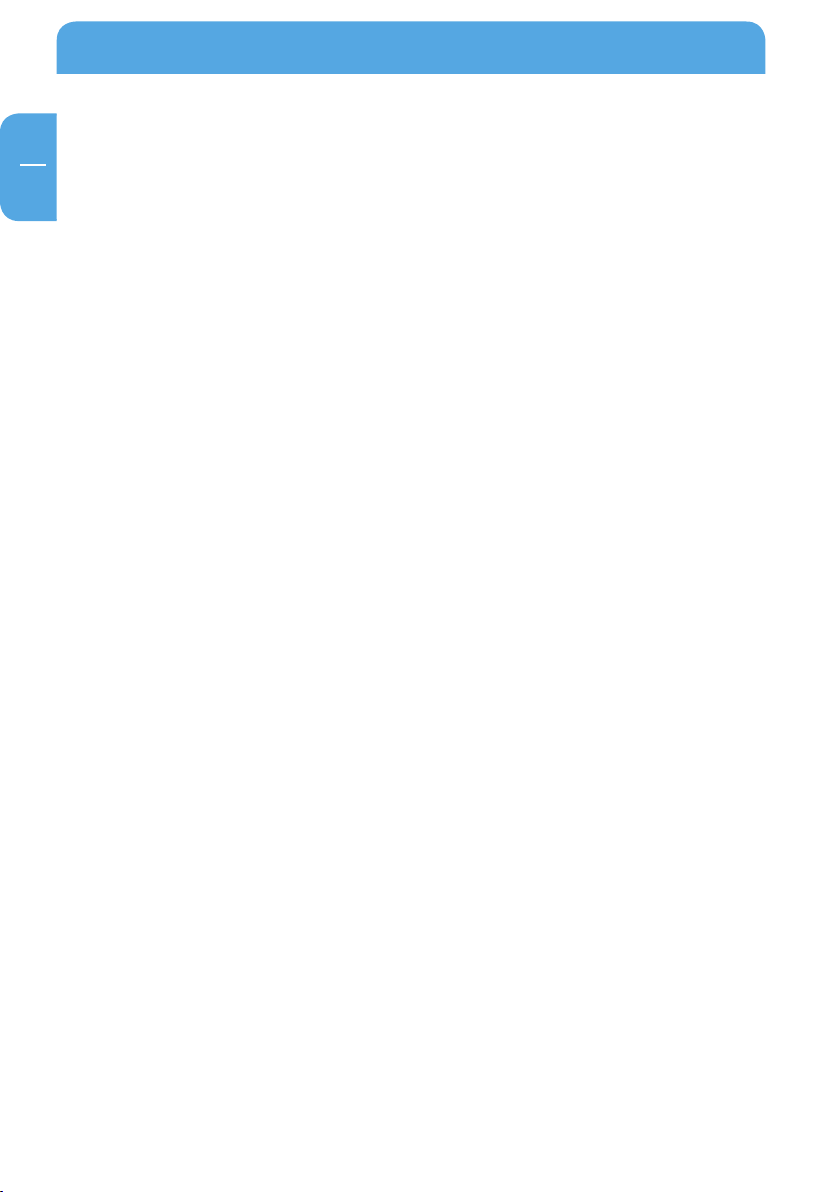
FR
Freecom MediaPlayer
Chapitre 5 :
Freecom MediaPlayer pour Mac .....................................................................................page 50
Mode USB 2.0 ...............................................................................................................page 50
Mode NDAS ....................................................................................................................page 50
Inscription du périphérique NDAS ......................................................................page 54
Utilitaire NDAS ............................................................................................................page 55
Utilisation du Freecom MediaPlayer ....................................................................page 56
Utilisation du Freecom MediaPlayer dans un environnement mixte ......page 58
Désinstallation ............................................................................................................page 59
Partition du Freecom Hard MediaPlayer sous Mac OS X .............................. page 60
FAQ Mac ..........................................................................................................................page 60
Chapitre 6 :
Connexion à un périphérique AV extérieur ............................................................... page 63
Connexion d’un câble vidéo....................................................................................pa
Connexion du câble audio ..................................................................................... page 64
Installation de base .....................................................................................................page 65
Comment reproduire ? ..............................................................................................page 87
ge 63
Chapitre 7 :
Caractéristiques techniques ............................................................................................page 105
4
Page 5
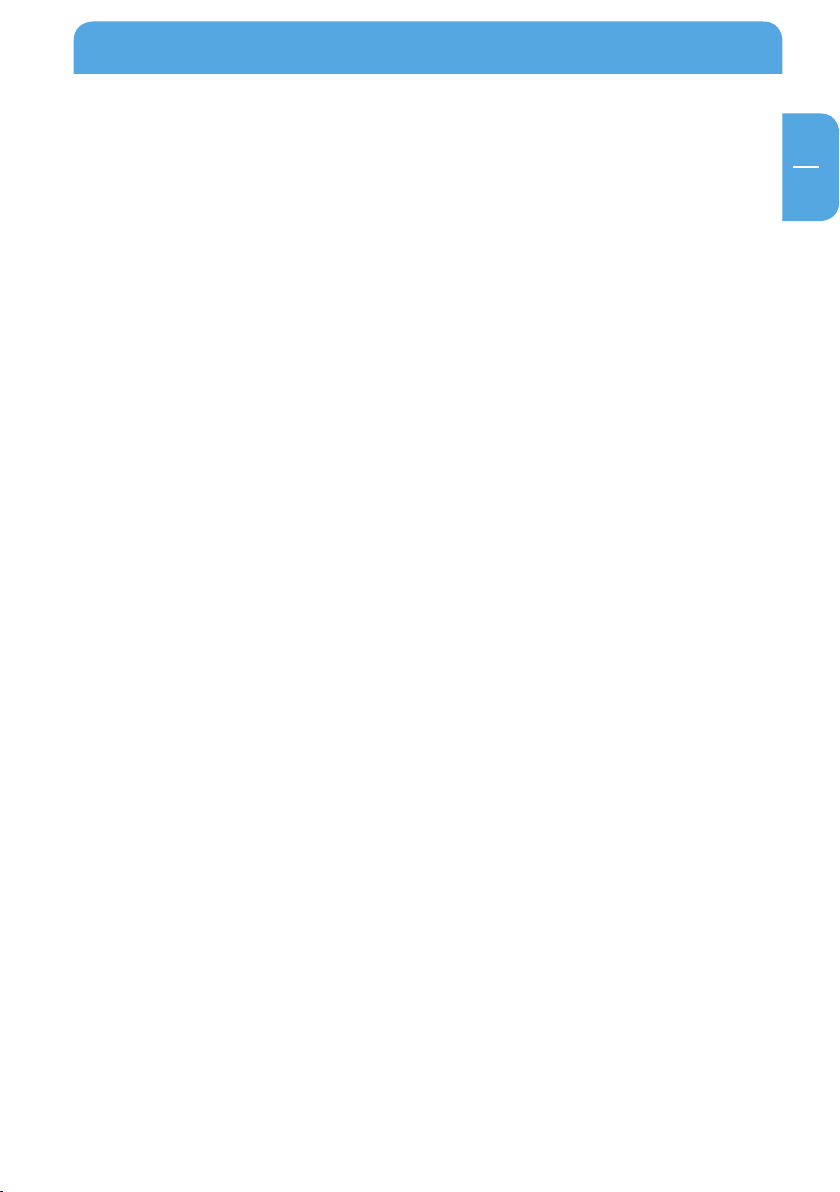
FR
Généralités
Généralités
Le Freecom MediaPlayer WLAN est entièrement compatible HD (fichiers haute définition),
réalisant ainsi une image très claire et nette sur les téléviseurs LCD (compatibilité HDTV
requise) et peut écouler des contenus d’un PC/réseau via un réseau LAN sans fil (802.11g)
ou LAN câblé. Il dispose également d’un port USB hôte permettant de connecter un
périphérique de stockage USB.
• Lecteur multimédia haute définition sans fil
• Dernière puce de décodage multimédia performante - puce Sigma Design EM8621
• Lecture intégrale de fichiers HD jusqu’au format 1920 x 1080i
• NDAS (Network Direct Attached Storage) supportant les fonctions de copie/suppres
sion de fichiers dans des LAN avec et sans fil
• L
AN sans fil IEEE 802.11g (54Mbps), 802.11b (11Mbps) / LAN câblé 10/100Mbs
• Sécurité sans fil - WEP (Wired Equivalent Privacy)
• Infrastructure sans fil et mode ad hoc
• Peut également être utilisé comme disque dur externe USB 2.0
• Lecture depuis des périphériques externes de stockage USB via port USB hôte.
Gestionnaire de DVD - reproduction de fichiers DVD identiques au titre DVD original
•
• Sortie vidéo - formats DVI, Component, S-Vidéo et Composite
• Sortie audio – son stéréo, numérique coaxial & optique 5.1 ch, conversion du son DTS
en stéréo
ise à jour simple du microprogramme
• M
-
Indication importante :
L'appareil Freecom n'a pas été conçu ou développé pour une utilisation visant au non
respect des droits d'auteur ou des droits de propriété intellectuelle quels qu'ils soient.
L'appareil Freecom ne doit être utilisé qu'avec du matériel étant la propriété légale de
l'utilisateur ou pour lequel l'utilisateur possède une licence en bonne et due forme. Une
telle utilisation doit cependant être autorisée en raison des droits de propriété voire
des licences.
Ce produit est protégé par certains droits de propriété intellectuelle de Microsoft. L'utilisation ou la distribution de cette technologie dans un cadre extérieur à ce produit est
interdite sans une licence de Microsoft.
5
Page 6
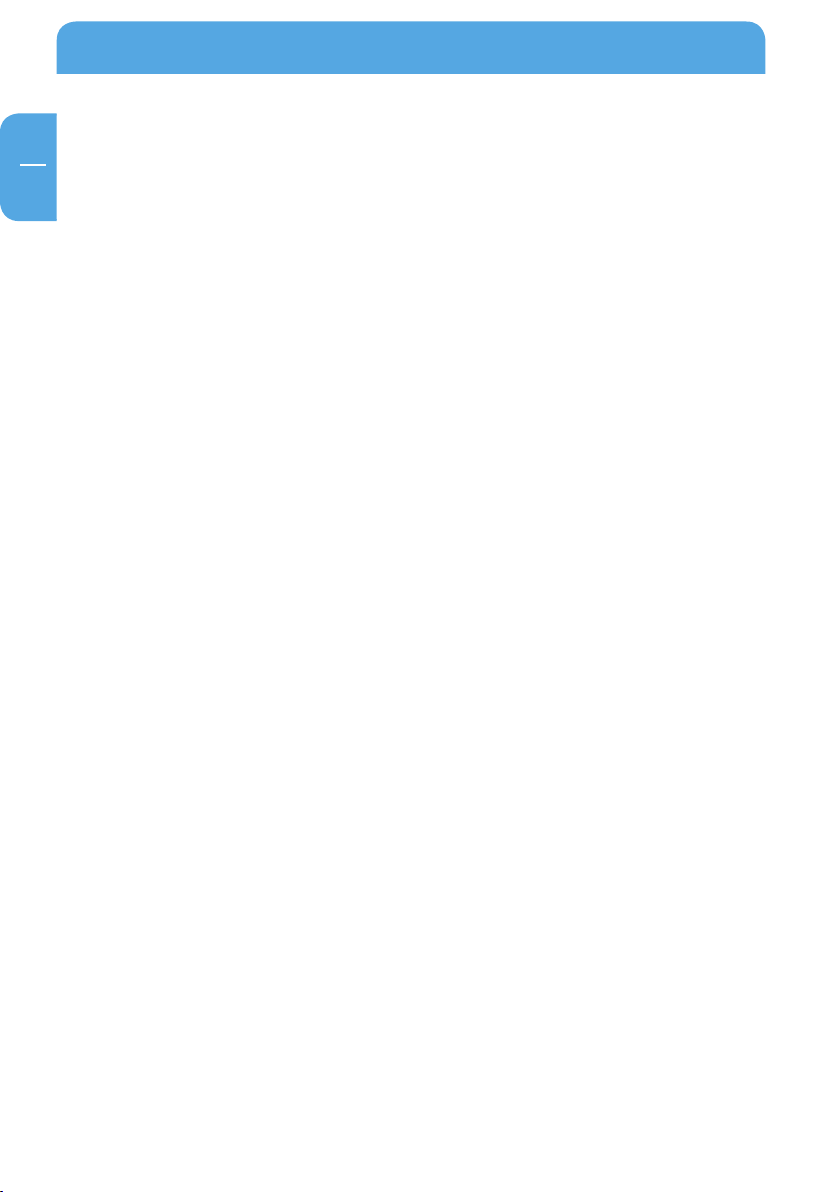
FR
Freecom MediaPlayer
Configuration minimum requise
PC:
• Intel Pentium III / AMD Duron 900 MHz ou plus puissant
• 256 Mo de RAM (Vista: 512 Mo de RAM) ou plus puissant
• USB 2.0 disponible, port 1.1 (USB 2.0 recommandé)*
• Port Ethernet LAN 10/100 disponible, RJ-45 (100Mbps recommandés) ou WLAN
• Câble LAN (câblage croisé ou standard - voir "2.1 Connexion du câble LAN")
• Un lecteur de CD-ROM pour l’installation
• Téléviseur PAL ou NTSC requis pour la lecture sur TV.
• Support HDD : compatible avec un disque dur 3.5" IDE standard
• Connection Internet pour l'enregistrement de la garantie en ligne et pour les mises
à jour et téléchargements de logiciel.
• S
ystème d’exploitation : Windows 2000, Windows XP, Windows Vista
Mac:
• PowerPC G3/G4/G5, Power Book G3/G4 ou Intel Mac
• 256 Mo de RAM ou plus puissant
• USB 2.0 disponible, port 1.1 (USB 2.0 recommandé)*
• Port Ethernet LAN 10/100 disponible, RJ-45 (100Mbps recommandés) ou WLAN
• Commutateur duplex intégral 100Base-T en mode NDAS
• Lecteur de CD-ROM pour l’installation
• Téléviseur PAL ou NTSC requis pour la lecture sur TV.
• Support HDD : compatible avec un disque dur 3.5" IDE standard
• Connection Internet pour l'enregistrement de la garantie en ligne et pour les mises
à jour et téléchargements de logiciel.
• S
ystème d’exploitation : Mac OS X v10.3 ou supérieur
* USB 2.0 a une compatibilité descendante jusqu’à USB 1.1. Votre PC doit être équipé d’un port
USB 2.0 pour pouvoir utiliser au mieux le potentiel du Freecom Network MediaPlayer.
6
Page 7
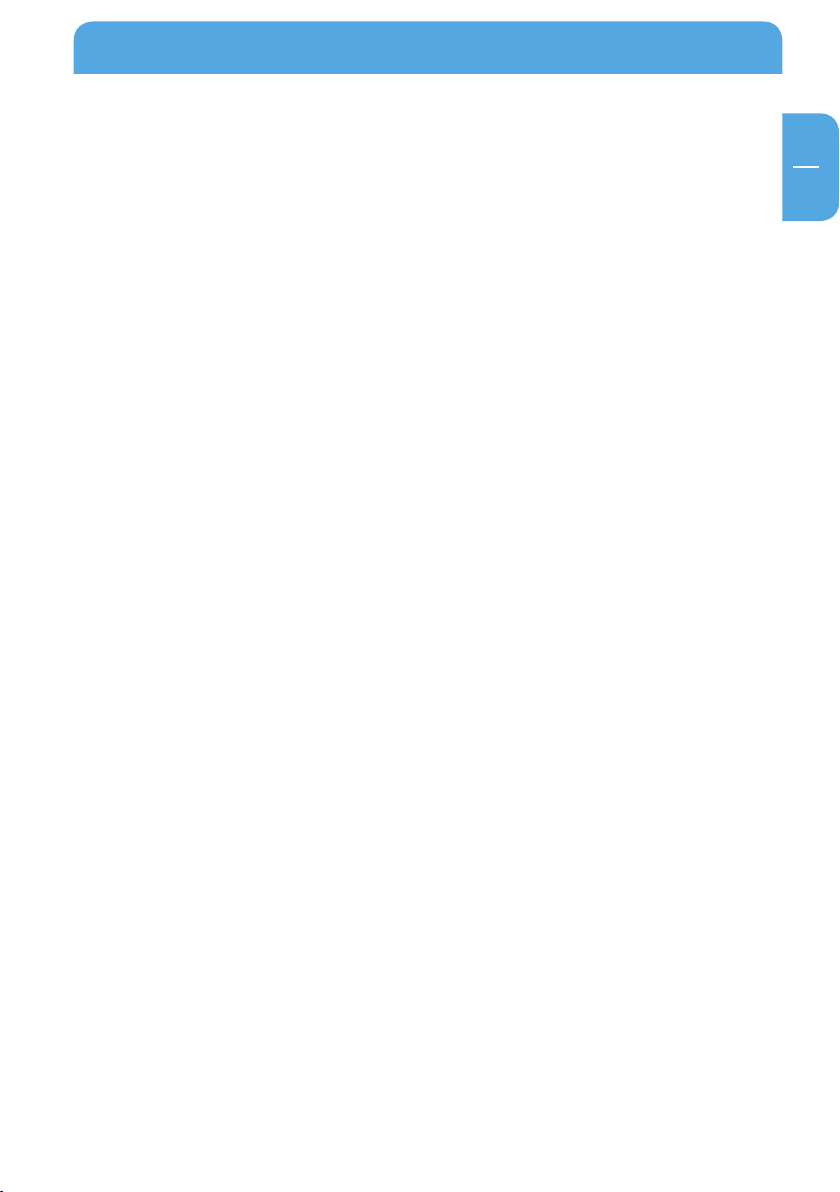
FR
Généralités
Précautions utiles
Lisez attentivement les chapitres suivants de ce manuel afin d’utiliser votre appareil
correctement.
Copyright
Freecom ne saurait en aucun cas être tenu pour responsable de l’utilisation de logiciels ou
sources audio ou vidéos illégaux. L’utilisateur et/ou le propriétaire du Freecom MediaPlayer
est légalement considéré comme responsable du contenu du périphérique.
Contrôle du codec supporté
Le Freecom MediaPlayer peut éventuellement ne pas reproduire tous les fichiers média.
Vérifiez le type de codec et assurez-vous qu’il est pris en charge par le MediaPlayer. Gardez
à l’esprit que la présence d’erreurs éventuelles dans le fichier média ou l’utilisation de
caractères non identifiés peut provoquer une reproduction incorrecte des données.
Consignes relatives au périphérique USB
Connectez aussi l’adaptateur secteur lorsque vous connectez le Freecom MediaPlayer
à un PC.
Ne connectez pas le Freecom MediaPlayer avec un câble USB long de plus de 3 mètres, car
cela pourrait ralentir la vitesse de transmission des données et/ou détériorer la connexion.
Nous vous recommandons d’utiliser le câble USB que nous fournissons avec l’appareil.
Si vous connectez ce périphérique à un adaptateur USB 1.1 Host, la vitesse est USB 1.1 (12
Mbps max.), c’est pourquoi nous vous recommandons de le connecter à un adaptateur
USB2.0 pour disposer de la vitesse maximum de 480 Mbps.
Consignes relatives à l’hôte USB
Tous les périphériques USB ne sont pas forcément compatibles avec le port USB Host.
Vérifiez leur compatibilité avant de les utiliser ou de les acquérir.
Instructions relatives à l’introduction d’un HDD
Utilisez uniquement des HDD de type 3.5" IDE. Réglez le cavalier du HDD sur le mode
"Maître" avant de l’introduire. Si le HDD supporte le "Mode simple", réglez le HDD en
conséquence.
Par conséquent, nous vous recommandons d’utiliser un HDD de plus de 6 Go. Si vous utilisez un disque dur de capacité inférieure, il est possible que des données se perdent.
Consignes d’utilisation de la connexion réseau
Si votre Freecom MediaPlayer est connecté à un PC en utilisant l’option Windows de
partage de fichiers, assurez-vous de bien utiliser la fonction de partage Windows pour
réseau.
7
Page 8
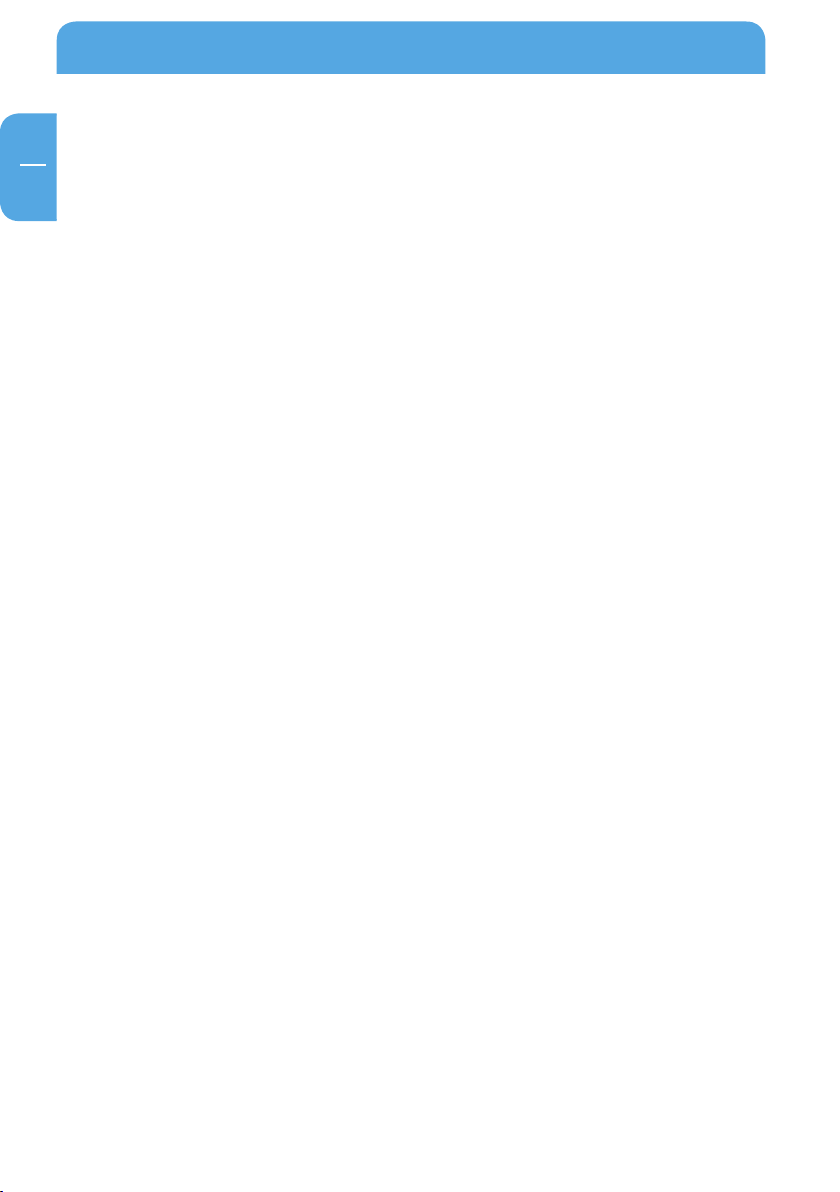
FR
Freecom MediaPlayer
En cas de dysfonctionnements de Windows ou d’erreurs dans l’environnement de l’ordinateur de l’utilisateur, la fonction de partage peut ne pas fonctionner correctement.
Freecom n’est en aucun cas responsable de ces problèmes.
Selon les performances du réseau et l’environnement de l’ordinateur de l’utilisateur, le
transfert des données dans le réseau peut subir des coupures.
Selon les performances du réseau sans fil et l’environnement de l’ordinateur de l’utilisateur,
le transfert des données dans le réseau sans fil peut subir des coupures.
Prévention des interférences d’ondes radio
eecom MediaPlayer peut provoquer des interférences d’ondes radio ; il est donc re-
Fr
commandé d’être vigilant si vous installez des périphériques à proximité du Freecom
MediaPlayer. Veillez tout particulièrement à votre santé.
Sauvegarde des données
Nous vous recommandons instamment d’effectuer une sauvegarde de vos données sur
un autre support sécurisé. Freecom ne peut en aucun cas être tenu pour responsable
d’une détérioration ou d’une perte de données du disque dur intégré.
Eviter les chutes et les chocs
Evitez toute chute du périphérique. Cela pourrait endommager le disque dur.
Eviter d’introduire des matériaux
N’introduisez pas de matériau dans le Freecom MediaPlayer. Cela pourrait provoquer
une détérioration ou un dysfonctionnement du périphérique.
Ne pas démonter ni modifier
Ne démontez pas le Freecom MediaPlayer et ne le modifiez pas.
Ne pas empiler
Ne placez pas de matériaux, de périphérique ni quoi que ce soit d’autre sur le Freecom
MediaPlayer.
Eviter l’exposition à l’eau, à l’humidité, etc
N’exposez pas le Freecom MediaPlayer à l’huile, l’eau, à la poussière, à l’humidité, à la pluie
ni au vent. Mettez-le immédiatement hors tension en cas d’exposition à une substance
humide ou à de l’eau.
N’exposez pas le Freecom MediaPlayer à la chaleur, ne le placez pas dans des atmosphères
trop chaudes. Placez le Freecom MediaPlayer dans des pièces suffisamment ventilées.
Eviter les matériaux électromagnétiques
Ne placez jamais le Freecom MediaPlayer à proximité d’une source de signaux magnétiques. Les aimants et les sources de signaux magnétiques de type haut-parleurs peuvent
effacer ou endommager les données stockées sur le disque dur.
8
Page 9
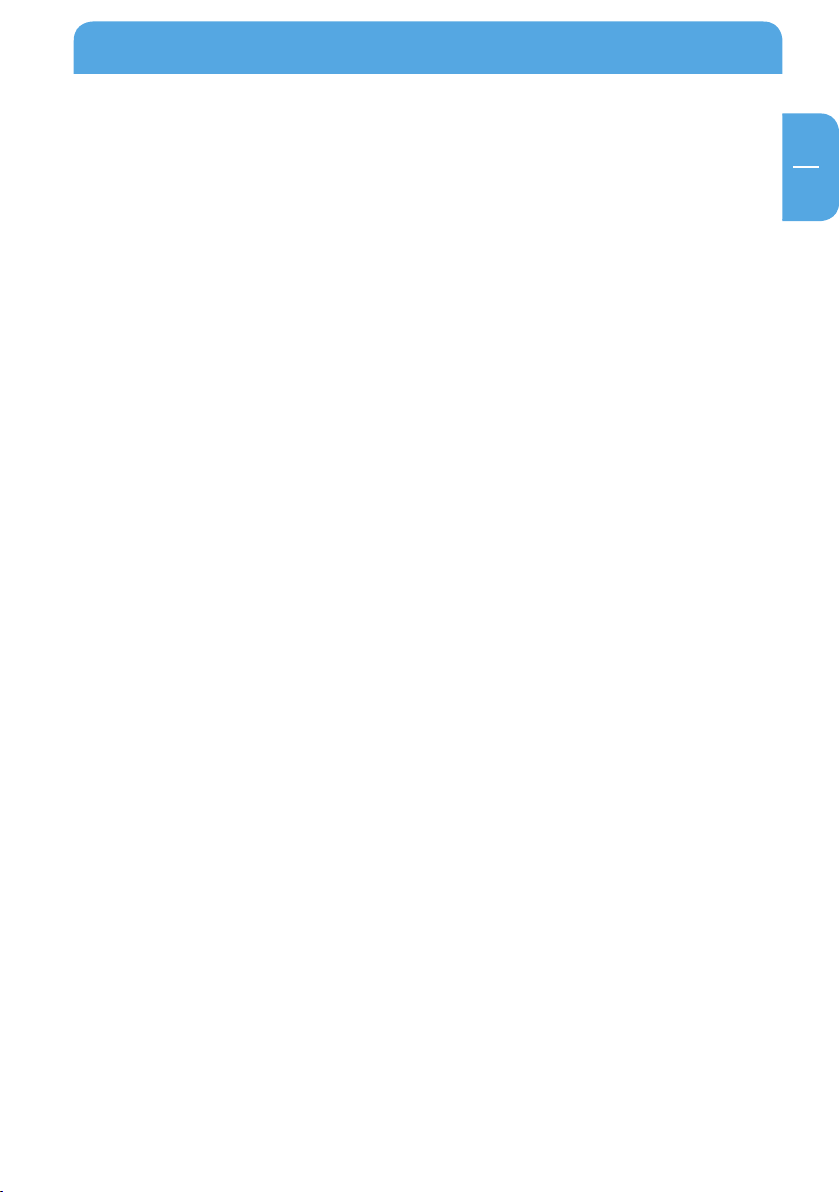
FR
Généralités
Avertissements et consignes de sécurité
Veuillez lire et respecter les instructions ci-dessous. Il est important de les respecter afin
d’éviter les blessures de l’utilisateur, la détérioration du périphérique et du matériel et
de garantir un usage non dangereux de l’appareil. Leur non-respect peut provoquer des
dysfonctionnements du périphérique.
Pour vous assurer que votre Freecom MediaPlayer fonctionne correctement, veuillez
observer les précautions suivantes. Si celles-ci ne sont pas respectées, la garantie peut
être annulée et le Freecom MediaPlayer risque d’être endommagé.
Désactivez le Freecom MediaPlayer par le biais du système d’exploitation -option "Déconnecter ou éjecter le matériel" dans la barre des tâches Windows- avant de débrancher
le câble USB ou le câble d’alimentation et avant de désactiver le périphérique, faute de
quoi des données risquent d’être perdues.
Ne déconnectez pas le Freecom MediaPlayer de votre PC lorsqu’un transfert de données
est en cours. Ceci pourrait provoquer une perte de données et une erreur sur le Freecom
MediaPlayer. Dans ce cas, faites appel à l’application ScanDisk.
Ne laissez pas tomber le Freecom MediaPlayer et ne l’exposez pas à d’autres chocs mécaniques brusques susceptibles d’occasionner des pertes de données ou d’endommager
le disque dur.
N’utilisez pas le Freecom MediaPlayer si la température ambiante est inférieure à 10°C
ou supérieure à 35°C.
Si vous déplacez le Freecom MediaPlayer d’un environnement frais vers un environnement plus chaud, laissez-le s’adapter à la température ambiante avant de l’utiliser.
En effet, de la condensation peut se former à l’intérieur du lecteur et nuire à son bon
fonctionnement.
Ne posez pas de liquides ou de boissons sur le Freecom MediaPlayer. Si des liquides sont
renversés et entrent en contact avec des composants électroniques à l’intérieur de son
boîtier, le lecteur sera endommagé et ne fonctionnera plus correctement.
N’utilisez pas le Freecom MediaPlayer dans un environnement poussiéreux. De la poussière pénétrant à l’intérieur du périphérique peut endommager l’électronique interne
et empêcher un fonctionnement correct.
N’utilisez pas le Freecom MediaPlayer à proximité de champs magnétiques.
Le Freecom MediaPlayer peut dégager de la chaleur si vous l’utilisez pendant une pé-
riode prolongée.
a g
arantie ne s’applique pas dans les cas suivants :
L
Détériorations ou problèmes dus à une utilisation incorrecte ou abusive, un accident, une
altération ou une alimentation électrique d’intensité ou de voltage incorrect.
Utilisation d’un produit manipulé ou dont le sceau de garantie est endommagé.
Utilisation d’un produit sans garantie ou sans étiquette portant un numéro de série.
Aux accumulateurs ou autres biens consommables fournis avec ou dans l’équipement.
9
Page 10
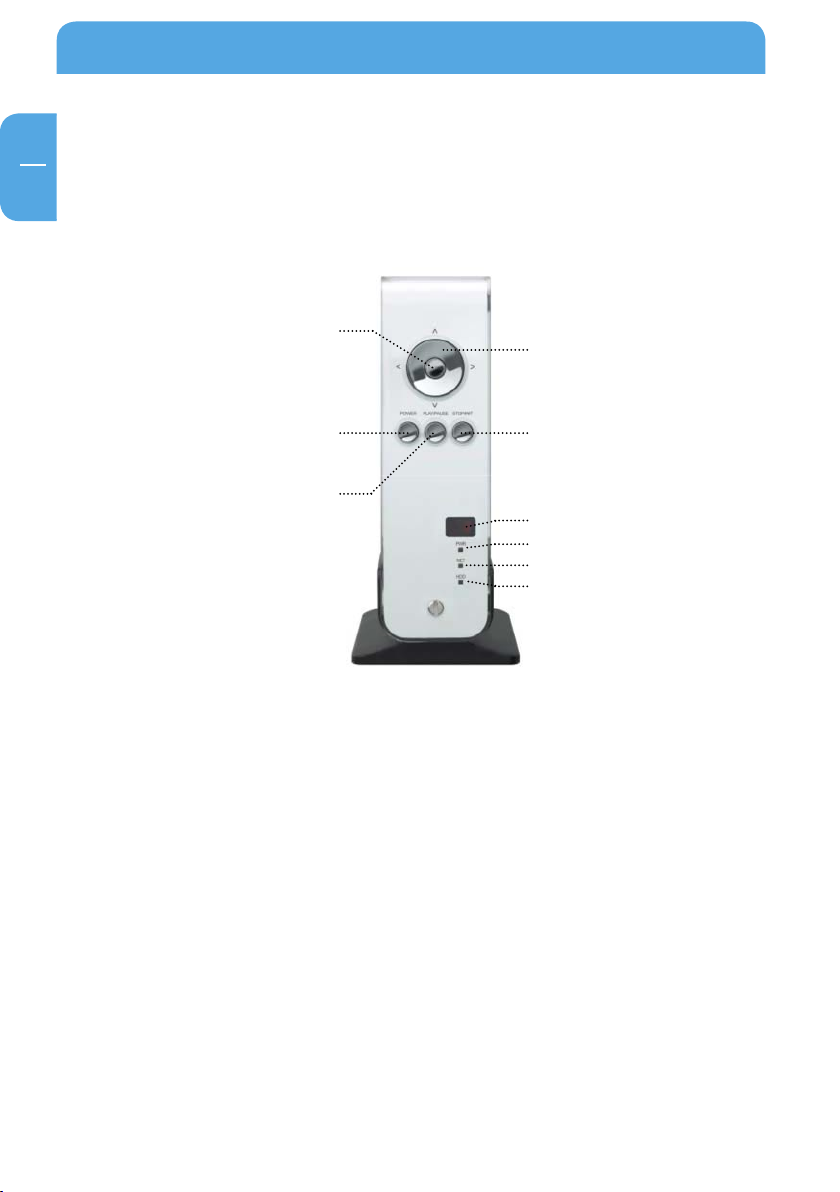
FR
Freecom MediaPlayer
Vue d’ensemble de l’appareil
1. Vue avant
Les fonctions principales sont disponibles via les touches de l’appareil sans utiliser la
commande à distance.
1. Enter
3. Power
4. Play / Pause
ENTER Sélectionne ou reproduit un fichier
1.
2. Touche de navig ation
5. Stop / Init
6. IR
7. PWR
8. NET
9. HDD
2. TOUCHE NAVIGATION Vers le haut, vers le bas, à gauche, à droite
. POWER Mise sous tension, hors tension
3
4. PLAY / PAUSE Reproduit tous les fichiers à partir du fichier sélectionné /
pause
5. STOP / INIT Arrêt / retour à l’écran du mode Sélection
6. IR Plage de réception des infrarouges pour les signaux à
distance
7. PWR LED d’alimentation
8. NET LED de réseau
9. HDD LED de HDD
10
Page 11
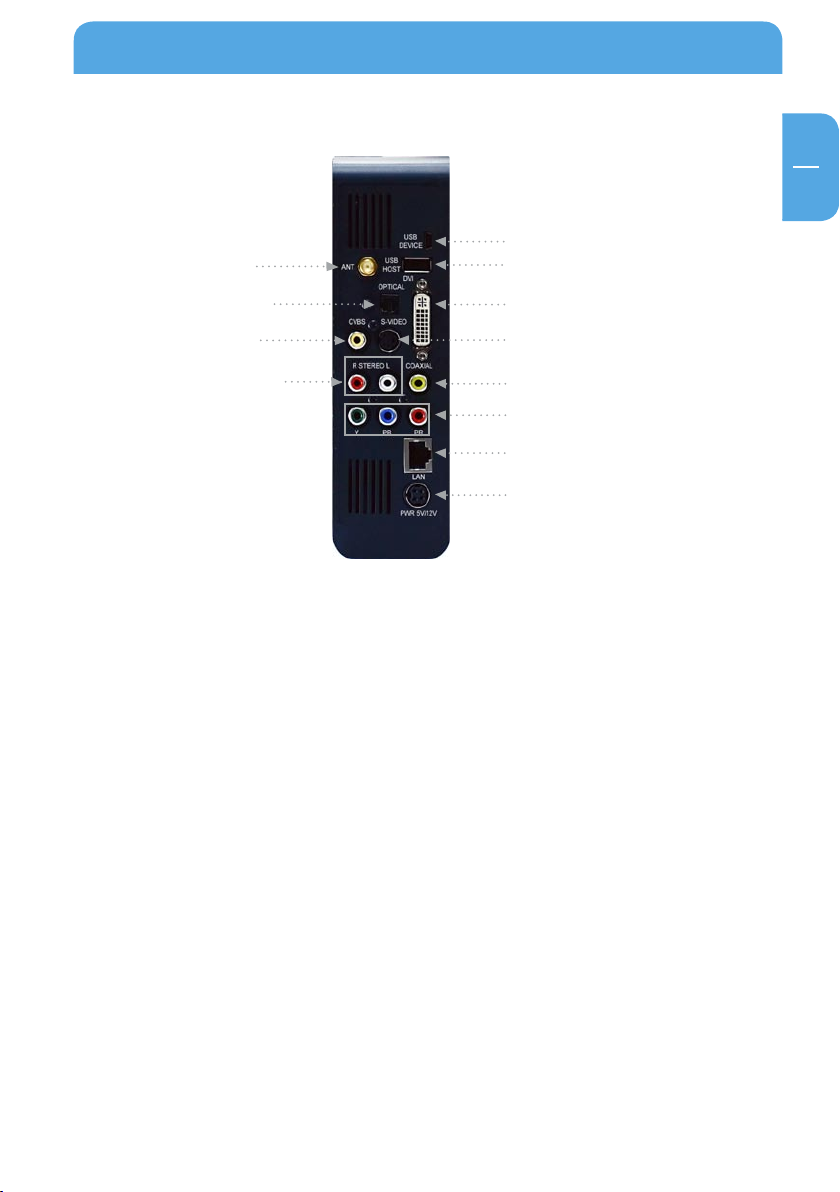
FR
2. Vue arrière
9. ANT
10. OPTICAL
Vue d’ensemble de l’appareil
1. USB DEVICE
2. USB HOST
3. DVI
11. CVBS
12. STEREO L-R
4. S-VIDE O
5. COAXIAL
6. Y, PB, PR
7. L
AN
8. PWR
1. USB DEVICE Connexion à un ordinateur avec un câble USB
2. USB HOST Connexion à un périphérique USB extérieur avec un câble USB
3. DVI Connexion DVI pour la sortie vidéo
4. S-VIDEO Connexion d’un câble S-vidéo pour la sortie vidéo
5. COAXIAL Connexion du câble coaxial pour la sortie audio numérique 5.1 ch.
6. Y, PB, PR Connexion du câble de composant Y, Pb, Pr pour la sortie vidéo
7. LAN Connexion du câble LAN pour intégration dans un réseau câblé
8. PWR Connexion de l’adaptateur secteur
9. ANT Connexion de l’antenne sans fil pour la mise en réseau sans fil
10. OPTICAL Connexion du câble optique pour la sortie audio numérique 5.1 ch.
11. CVBS Connexion du câble composite pour la sortie vidéo
12. STEREO L-R Connexion du câble stéréo pour la sortie audio
11
Page 12
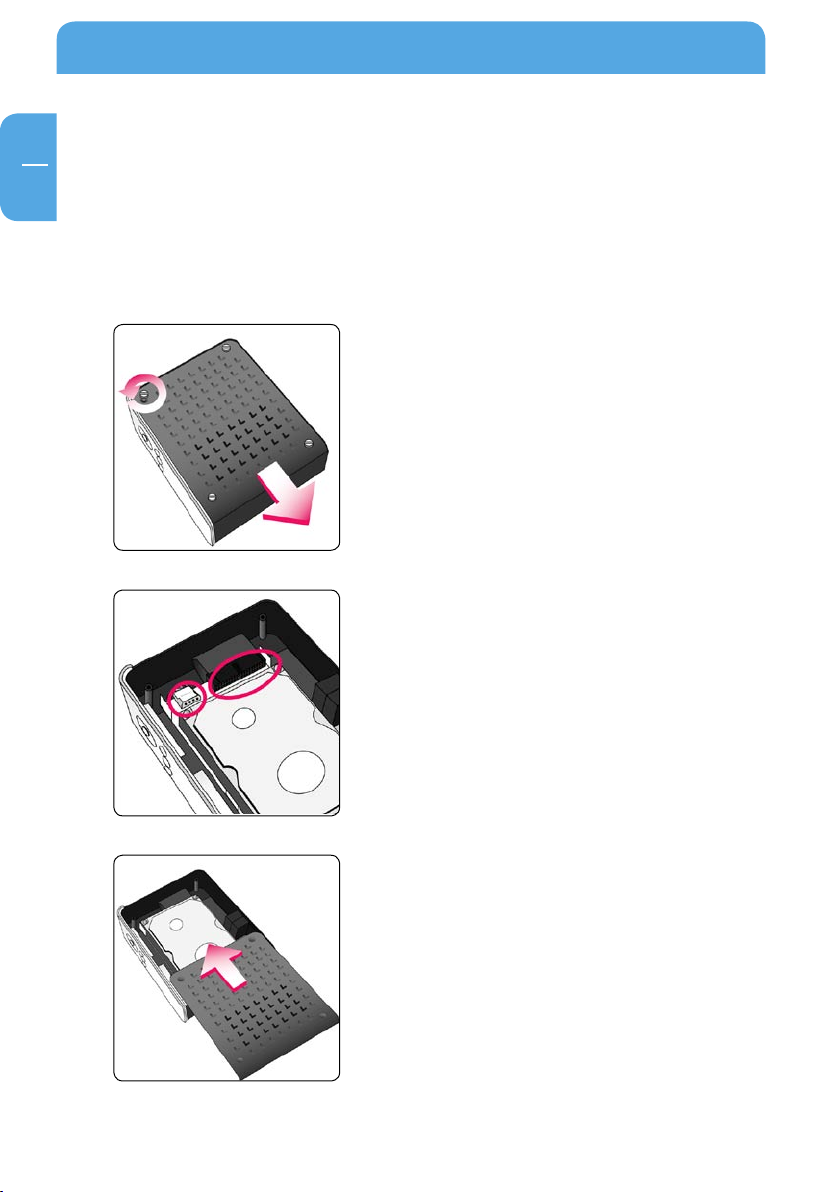
FR
1
Freecom MediaPlayer
Chapitre 1 : Utilisation comme HDD USB externe
1.1 Introduction du disque dur (avec Drive-In uniquement)
• Utilisez exclusivement un disque dur 3.5" IDE.
• Posez un cavalier en position "Maître" pour le disque dur. Mais si le disque dur supporte le "Mode simple", réglez celui-ci dans la mesure du possible.
1. Dévissez les 4 vis puis ouvrez le capot en le glissant
dans la direction de la flèche.
2. Connectez l’alimentation puis le connecteur IDE
40 broches au disque dur.
3. Refermez le capot en le glissant dans la direction
de la flèche.
12
Page 13
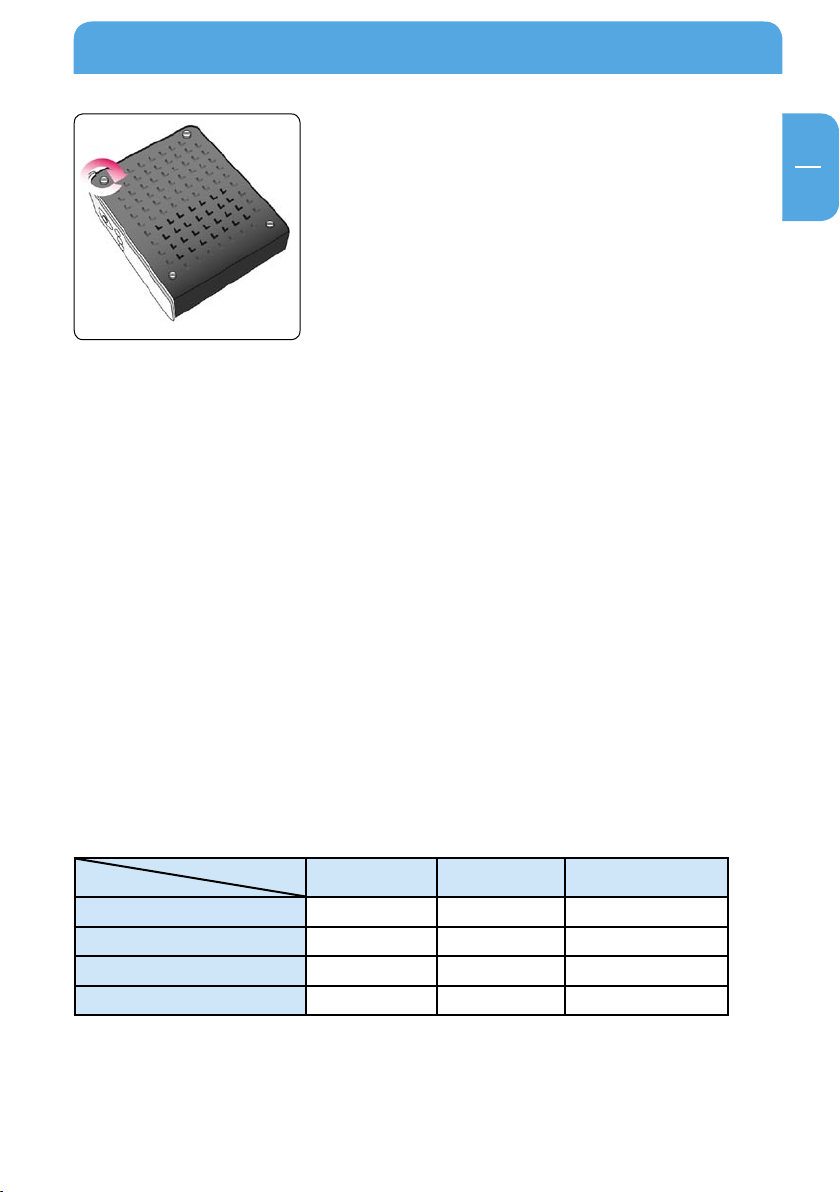
FR
1
Utilisation comme HDD USB externe
4. Remettez les 4 vis en place.
1.2 Connexion du Freecom MediaPlayer au PC
1. Connectez le câble USB au Freecom MediaPlayer puis l’adaptateur d’alimentation à
la prise jack DC du Freecom MediaPlayer.
2. Branchez l’adaptateur dans une prise AC.
3. Connectez le Freecom MediaPlayer au port USB du PC.
4. Activez l’alimentation en appuyant sur le bouton ON/OFF du Freecom Me
diaPlayer.
5. Windows 2000 , Windows XP et Windows Vista détectent le Freecom MediaPlayer
comme étant un pilote USB ; vous pouvez donc l’utiliser sans installer de pilote. Si le
Freecom MediaPlayer n’est pas détecté ni identifié, vérifiez que le connecteur USB
est raccordé correctement au périphérique et au PC.
-
1.3 Formatage du HDD intégré via USB
Caractéristiques du système de fichiers
Reportez-vous aux tableaux ci-dessous pour un aperçu des caractéristiques :
Systèmes de fichiers pris en charge par différents systèmes d’exploitation
Système d ’exploi tation
Windows 98SE oui oui pas pris en charge
Windows ME oui oui pas pris en charge
Windows 2000 oui oui oui
Windows XP / Vista oui oui oui
Système d e fichiers
FAT FAT32 NTFS
13
Page 14
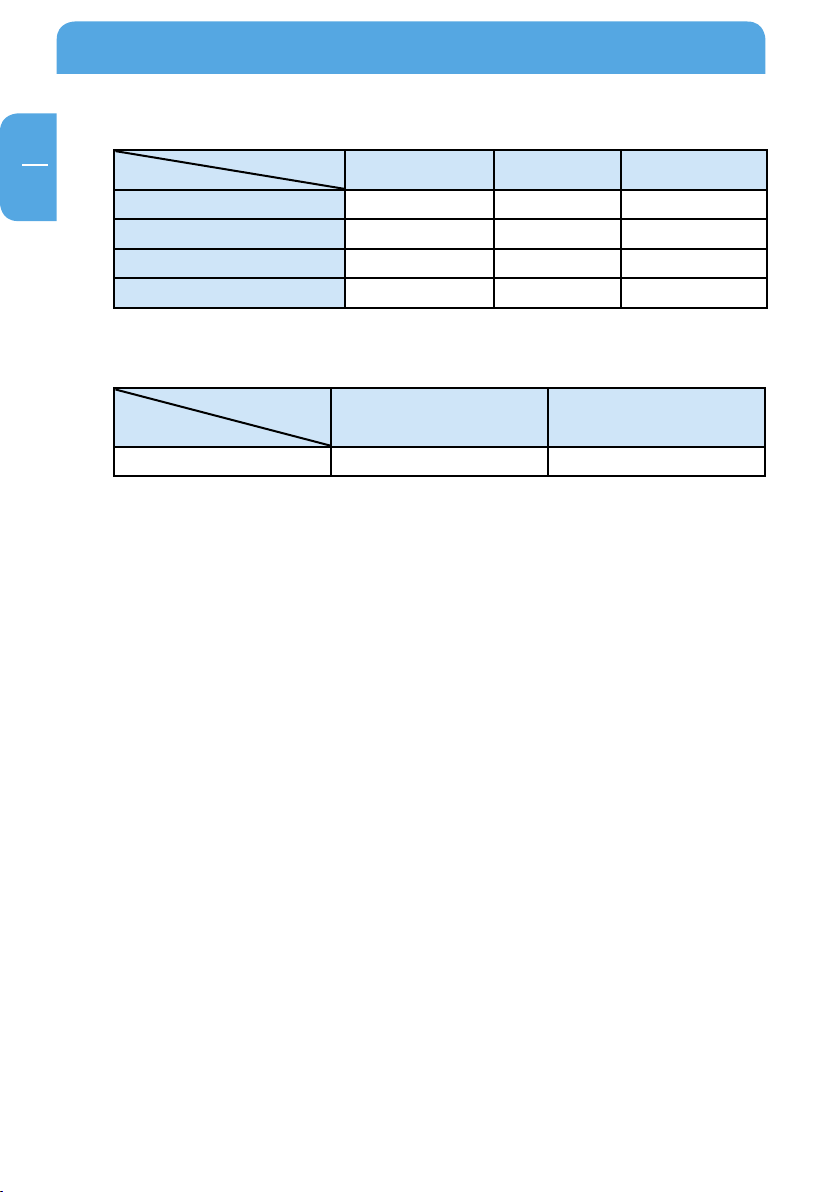
FR
1
Freecom MediaPlayer
Taille maximum d’une partition
Système d ’exploi tation
Système d e fichiers
Windows 98SE 2 Go 60 Go
Windows ME 2 Go 2 To
Windows 2000 4 Go
Windows XP / Vista 4 Go
FAT FAT32 NTFS
*1, 2
*2
*3
*3
32 Go 16 To
32 Go 16 To
s.o.
s.o.
Exemple de plusieurs partitions et systèmes de fichiers différents sur un Freecom MediaPlayer
Système d e fichiers
Système d ’exploi tation
NTFS FAT32
120 Go 90 Go 30 Go
L’exemple ci-dessus représente une solution appropriée pour les utilisateurs de Windows
2000/XP/ Vista qui doivent parfois partager des données avec des ordinateurs travaillant
sous Windows 98SE/ME.
Pour le stockage des données sous Windows 2000/XP/Vista, les deux partitions peuvent
être utilisées. Etant donné que le système de fichiers NTFS n’est pas pris en charge par
Windows 98SE/ME, les données devant être partagées avec ces systèmes d’exploitation
doivent être stockées sur la partition FAT32.
Suivez les étapes suivantes pour adapter le Freecom MediaPlayer à vos besoins.
Si le HDD n’est pas formaté, le PC n’est pas en mesure de détecter le lecteur de disque
dur. Formatez alors le disque dur en suivant les instructions suivantes. Si le lecteur de
disque dur est déjà formaté, voir "Copie de données via USB".
*1
: Un patch pour Windows 98SE est requis avec un disque dur de plus de 60 Go. Pour obtenir plus d’informations
et la mise à jour permettant de résoudre ce problème, consultez l’article 263044 de la "Base de connaissances
Microsoft" sur le site Microsoft, sous http://support.microsoft.com.
*2
: La capacité du disque dur n’est pas affichée correctement par le logiciel fdisk !
*3
: Les partitions FAT supérieures à 2 Go sont prises en charge uniquement par Windows 2000/XP/Vista.
14
Page 15
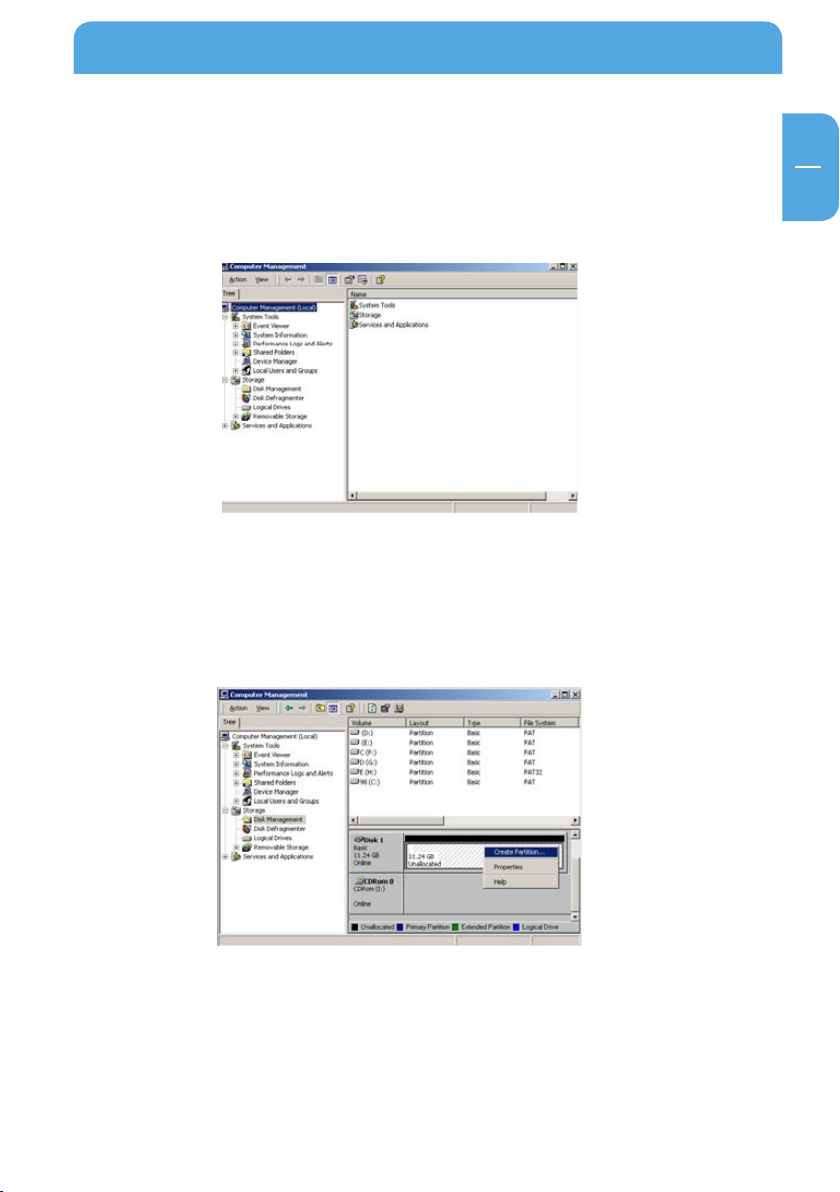
FR
1
Utilisation comme HDD USB externe
1.3.1 Windows 2000
1. Connectez le Freecom MediaPlayer au PC avec un câble USB et branchez le câble
d’alimentation du Freecom MediaPlayer.
Sélectionnez "Démarrer > Paramètres > Panneau de configuration > Outils d’admi-
2.
nistration > Gestion de l’ordinateur > Gestion des disques" dans Windows.
Si l’assistant "Assistant de signature de disque et de mise à niveau de disque" est ac-
3.
tivé, cliquez sur Suivant pour le terminer. Si l’assistant ne démarre pas, effectuez un
clic droit dans la zone gauche du disque non alloué dans puis démarrez l’assistant.
4. Une fois l’assistant "Assistant de signature et de mise à niveau de disque" terminé,
effectuez un clic droit sur le disque non alloué puis cliquez sur "Créer partition".
15
Page 16
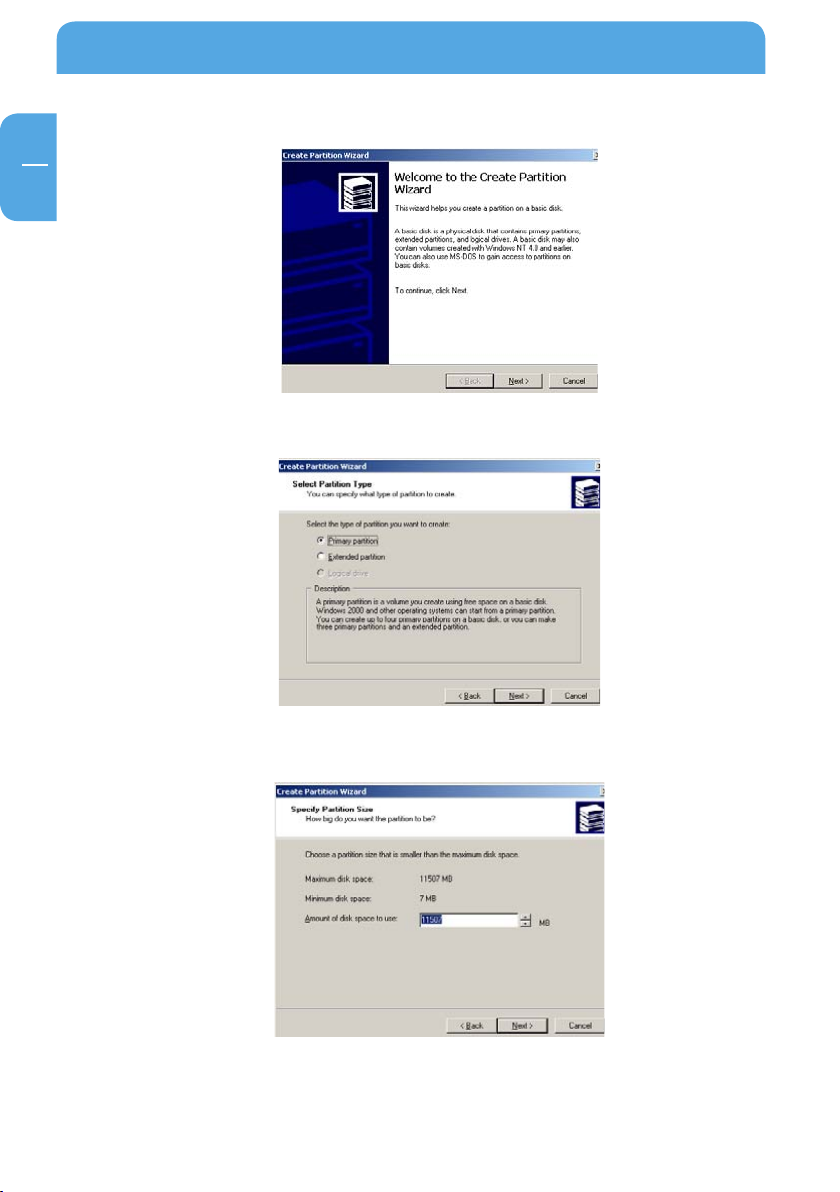
FR
1
Freecom MediaPlayer
5. Cliquez sur "Suivant" sur Assistant Création de partition de Windows.
6. Activez "Partition principale" puis cliquez sur "Suivant".
7. Entrez la taille souhaitée puis cliquez sur "Suivant".
16
Page 17
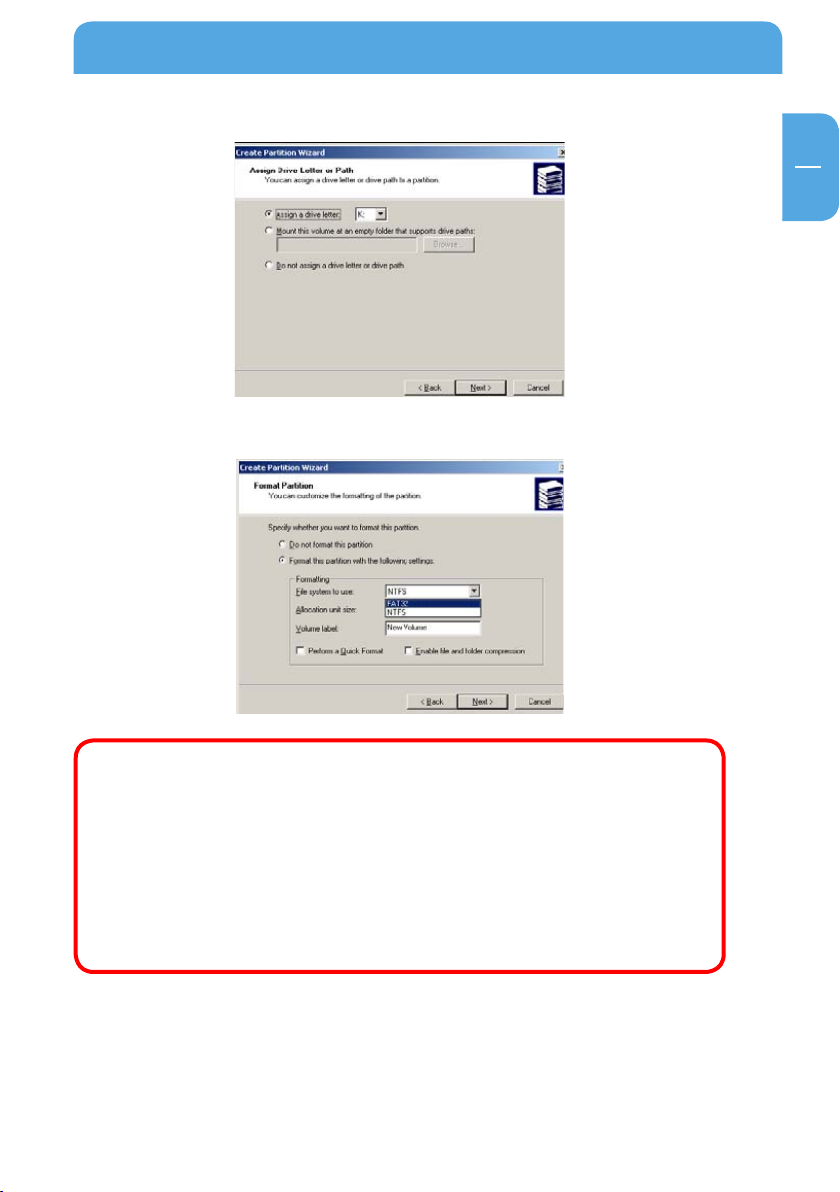
FR
1
Utilisation comme HDD USB externe
8. Attribuez une lettre de lecteur puis cliquez sur "Suivant".
9. Dans Système de fichiers, sélectionnez FAT32 ou NTFS puis cliquez sur "Suivant".
Le système FAT 32
2000/XP/Vista, mais le système NTFS l’est uniquement dans Windows
2000/XP/Vista.
Si vous choisissez le système FAT32 de Windows 2000/XP/Vista, la taille
d’une lettre de lecteur sera limitée à 32Go. Si vous souhaitez utiliser
une lettre de taille supérieure, effectuez un formatage dans Windows
E/ME.
98S
Pour créer deux partitions ou plus avec un lecteur de disque, il est recommandé d’utiliser "Partition principale".
10. Une fois l’installation de l’assistant terminée, le formatage se poursuit automatique-
ent.
m
est disponible dans Windows 98/ME et Windows
17
Page 18
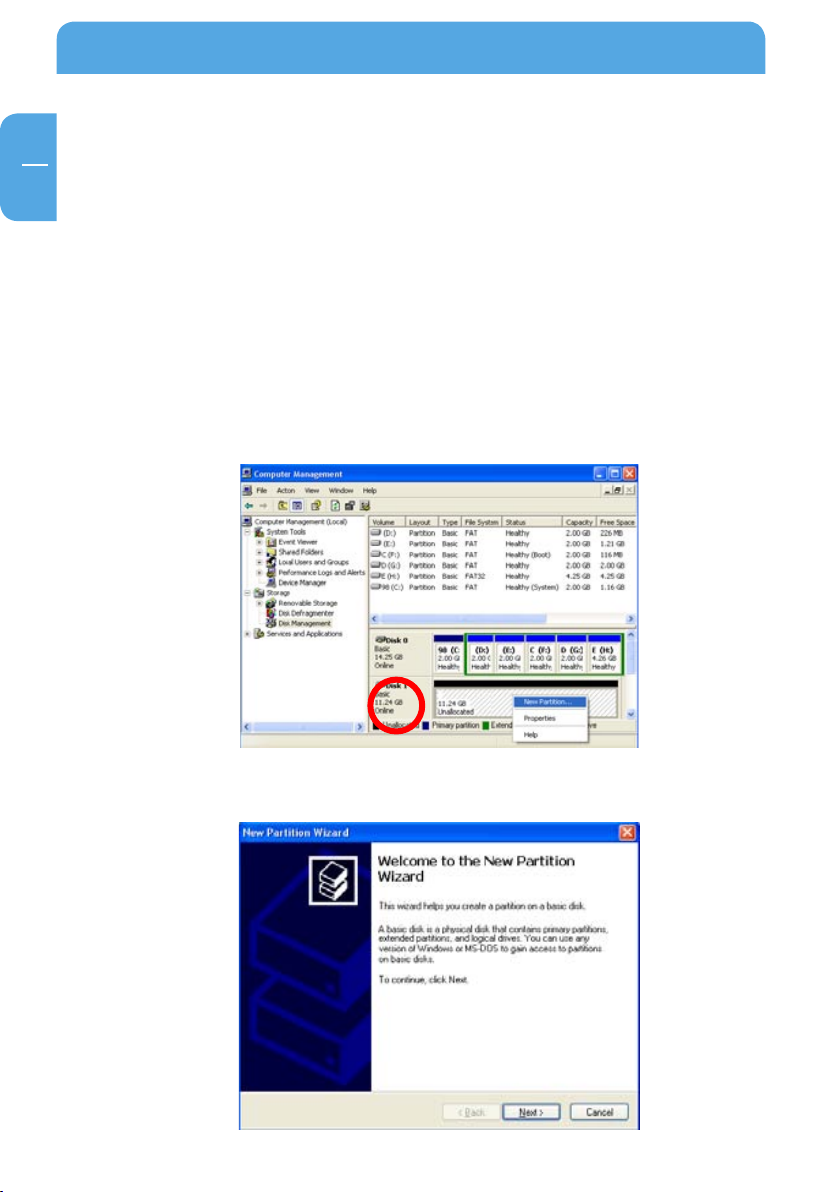
FR
1
Freecom MediaPlayer
1.3.2 Windows XP/Vista
1. Connectez le Freecom MediaPlayer au PC avec un câble USB et branchez le câble
d’alimentation du Freecom MediaPlayer.
Cliquez sur "Paramètres > Panneau de configuration > Outils d’administration >
2.
Gestion de l’ordinateur > Gestion des disques" de Windows. Si vous ne trouvez pas
‘Outils d’administration’ dans le panneau de configuration, cliquez sur ‘Switch to classic
view’ (Passer à la vue classique) situé dans le coin supérieur gauche de l’écran.
Si l’assistant "Disk Signature and Upgrade Disk Wizard" (Assistant de signature et
3.
de mise à niveau de disque) démarre, cliquez sur "Suivant" pour le terminer. S’il ne
démarre pas, effectuez un clic droit dans la zone gauche du disque non alloué dans
puis démarrez l’assistant.
Une fois le "Disk Signature and Upgrade Disk Wizard" (Assistant de signature et de
4.
mise à niveau de disque) terminé, effectuez un clic droit sur le disque "Non alloué".
Cliquez ensuite sur "New Partition".
Cliquez sur "Suivant" dans l’assistant de nouvelle partition.
5.
18
Page 19
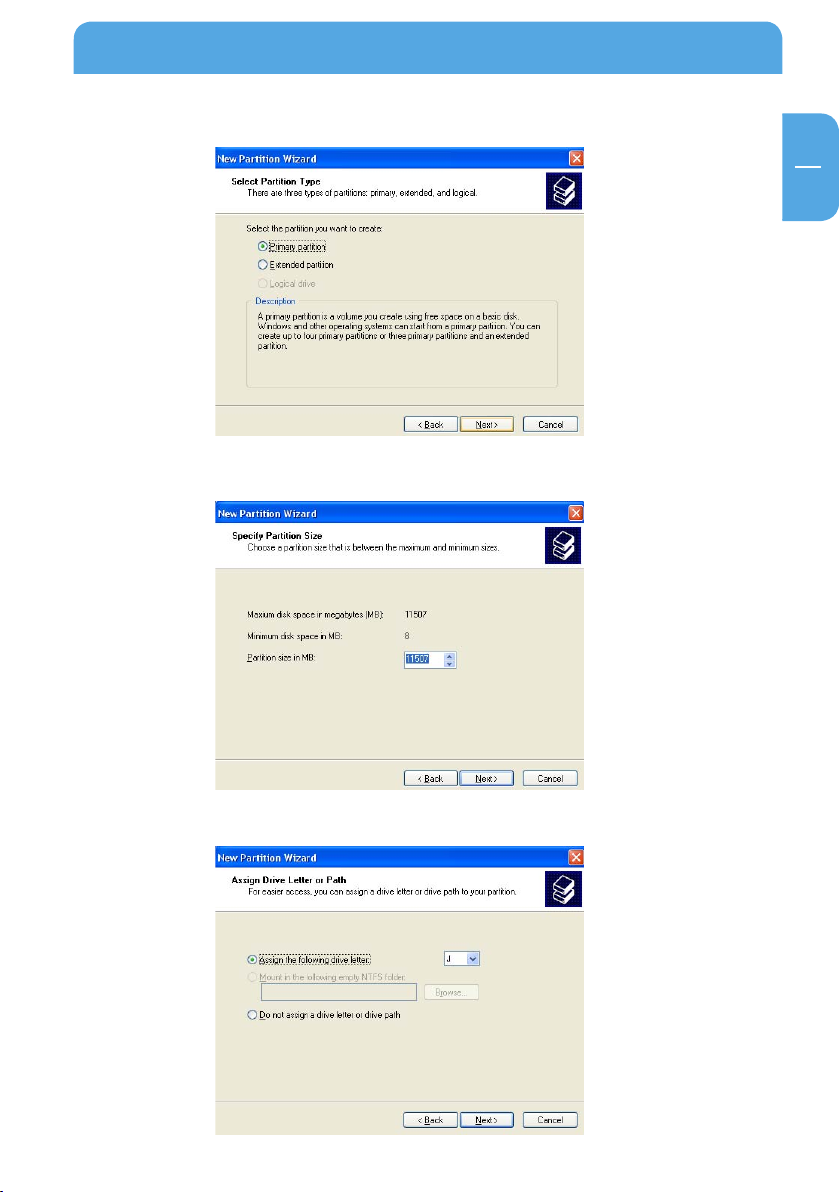
FR
1
Utilisation comme HDD USB externe
6. Activez "Partition principale" puis cliquez sur "Suivant".
7. Entrez la taille souhaitée puis cliquez sur "Suivant".
8. Attribuez une lettre de lecteur puis cliquez sur "Suivant".
19
Page 20
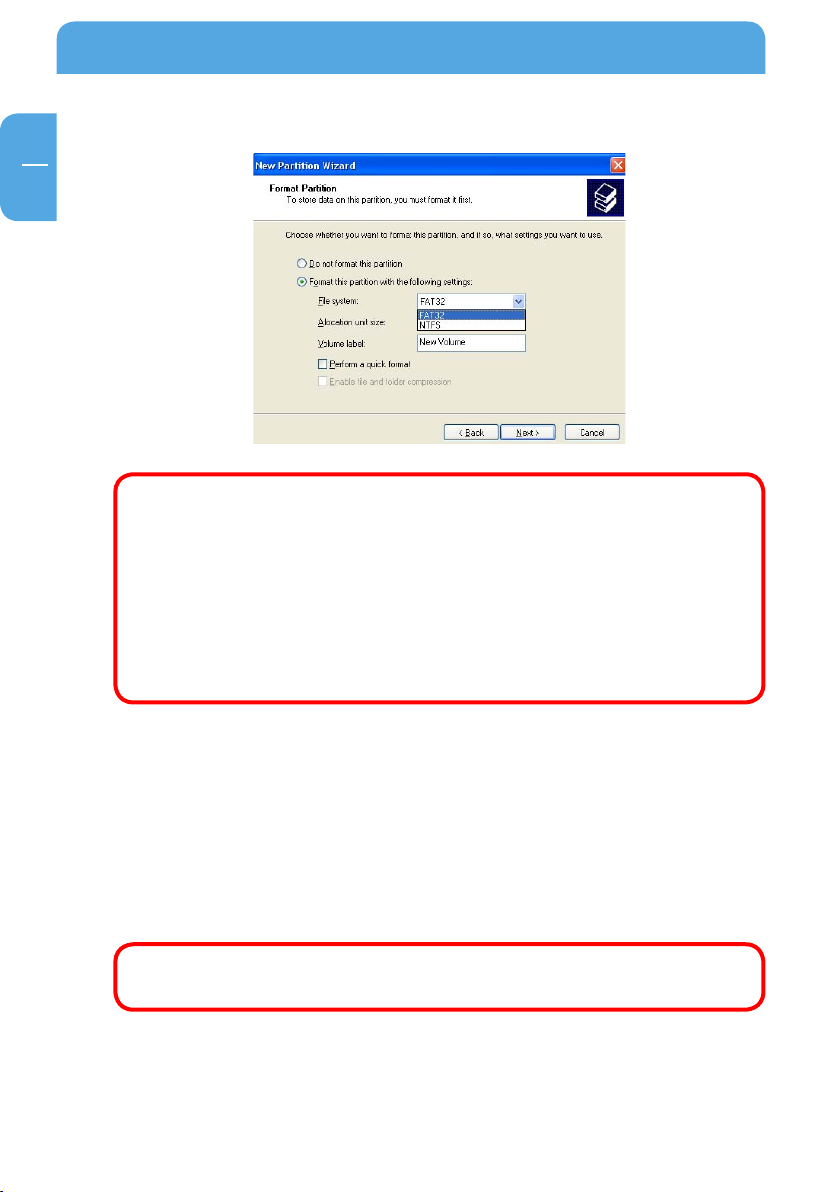
FR
1
Freecom MediaPlayer
9. Dans Système de fichiers, sélectionnez FAT32 ou NTFS puis cliquez sur "Suivant".
Le système FAT 32
2000/XP/Vista, mais le système NTFS l’est uniquement dans Windows
2000/XP/Vista.
Si vous choisissez le système FAT32 de Windows 2000/XP/Vista, la taille
d’une lettre de lecteur sera limitée à 32Go. Si vous souhaitez utiliser
une lettre de taille supérieure, effectuez un formatage dans Windows
E/ME.
98S
Pour créer deux partitions ou plus avec un lecteur de disque, il est recommandé d’utiliser "Partition principale".
ne fois l’installation de l’assistant terminée, le formatage se poursuit automatique-
10. U
m
ent.
est disponible dans Windows 98/ME et Windows
1.4 Copie de données via USB
Il est possible d'utiliser le Freecom MediaPlayer comme un disque dur USB externe. Il
est possible de copier les données depuis votre PC sur le HDD intégré du Freecom MediaPlayer via USB. Vous pouvez reproduire des fichiers multimédia stockés sur le disque
dur d’une installation de télévision.
Pour connecter un PC, branchez le câble d’alimentation du Freecom
MediaPlayer.
20
Page 21
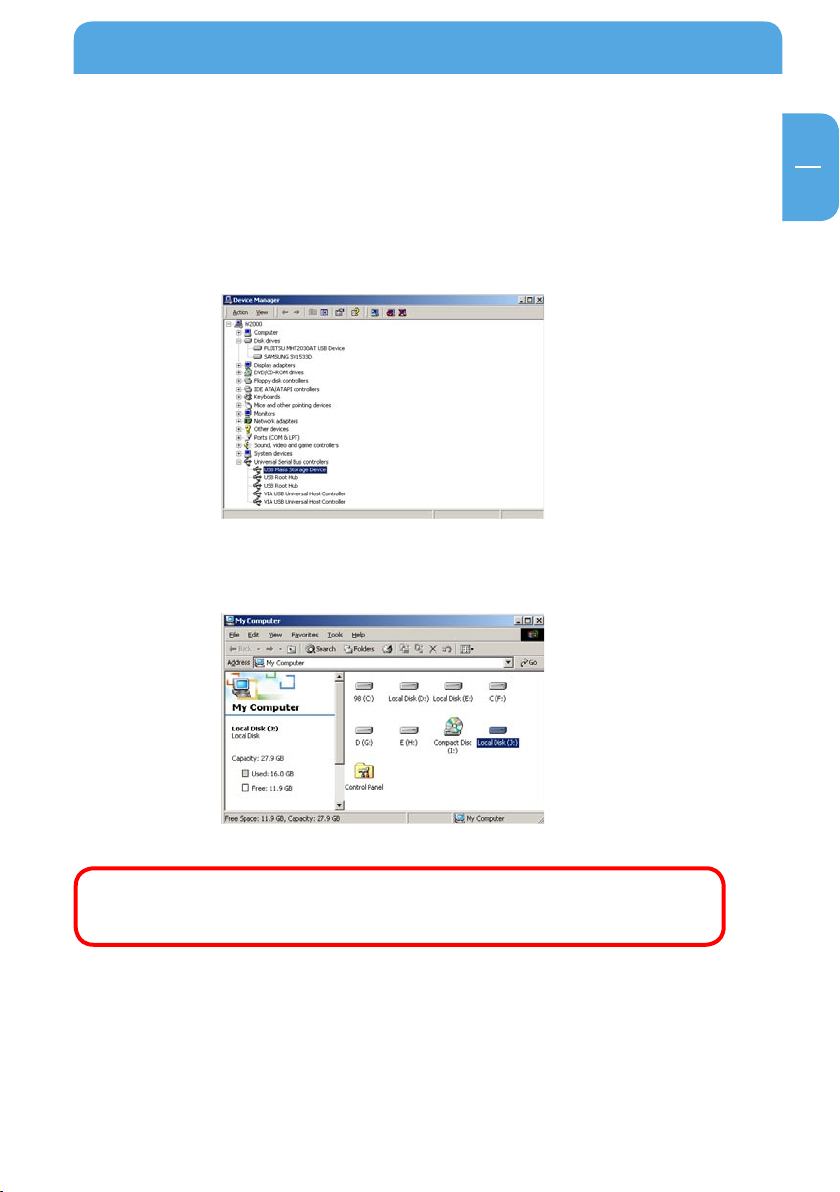
FR
1
Utilisation comme HDD USB externe
1.4.1 Windows 2000/XP/Vista
1. Une fois le Freecom MediaPlayer connecté et le câble d’alimentation branché, Windows
se charge d’installer automatiquement votre disque. Vérifiez ensuite l’installation du
disque dans Windows "Démarrer > Paramètres > Panneau de configuration > (passer
à la fenêtre Vue classique de Windows XP/Vista) > Système > Matériel > Gestionnaire
de périphériques > Contrôleurs de bus série universel > Périphérique de sauvegarde
USB".
Vérifiez dans ‘Poste de travail’ ou ‘Explorateur’, vous devez y trouver un nouveau
2.
dossier. Vous pouvez copier tout type de données dans ce dossier.
Si ce nouveau dossier n’apparaît pas, vérifier si le HDD est formaté.
W
ndows 2000/XP/Vista peuvent détecter les systèmes de fichier FAT32
i
et NTFS.
3. Une fois les données copiées, supprimer le Freecom MediaPlayer en utilisant l’op-
ion "Retirer le matériel en toute sécurité" de la barre des tâches Windows. Si vous
t
ne suivez pas cette procédure, cela peut endommager les données et le Freecom
MediaPlayer.
21
Page 22
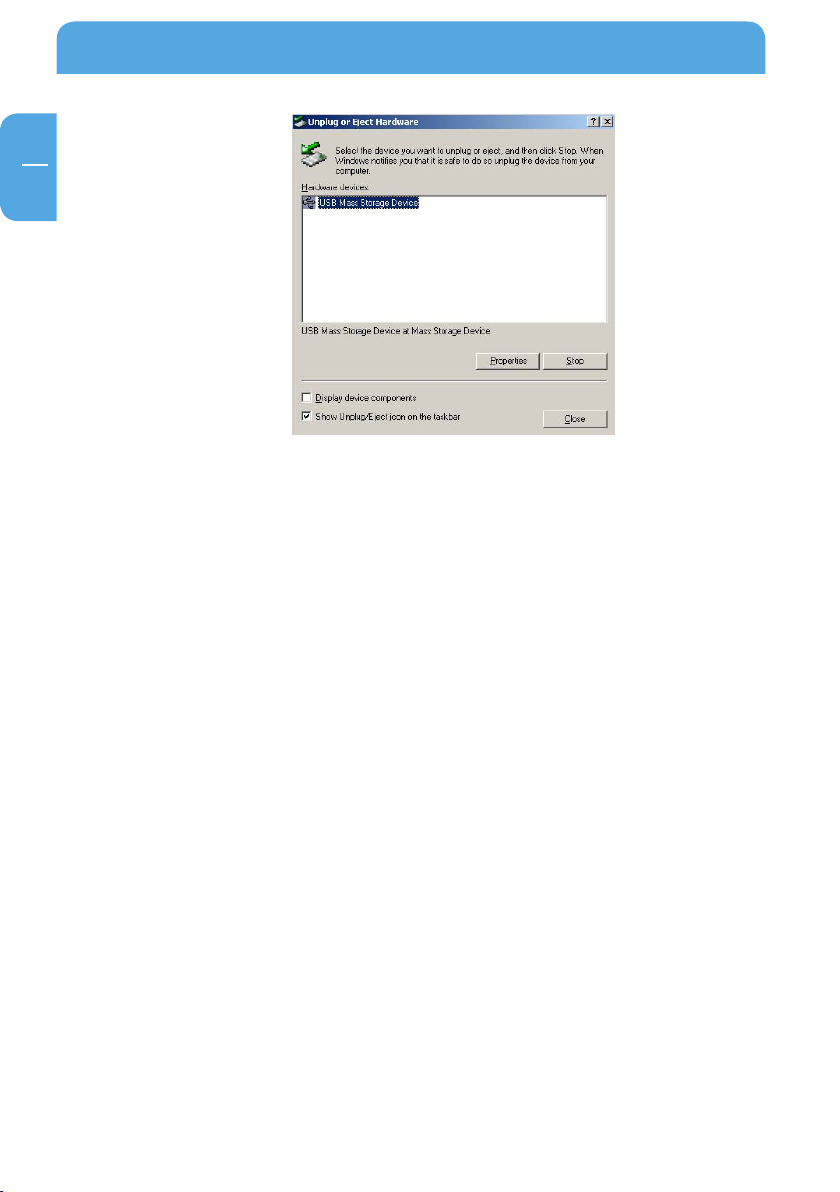
FR
1
Freecom MediaPlayer
Si le message ‘Non High-Speed USB Hub Message’ apparaît :
Ce message s’affiche dans Windows 2000/XP/Vista si vous branchez le Freecom MediaPlayer sur un adaptateur USB Hôte 1.1 spécial.
4.2 Mac
1.
Peut être disponible sur OS X v10.3 ou supérieur.
Il est inutile d'installer un pilote d'installation pour la version Mac OS X 10.3. Le Freecom
MediaPlayer sera détecté automatiquement. Si le Freecom MediaPlayer est détecté
correctement, une icône correspondante apparaît sur le bureau.
Pour supprimer le Freecom MediaPlayer en toute sécurité, glissez l'icône vers la corbeille
à papier et déconnectez le Freecom MediaPlayer.
22
Page 23
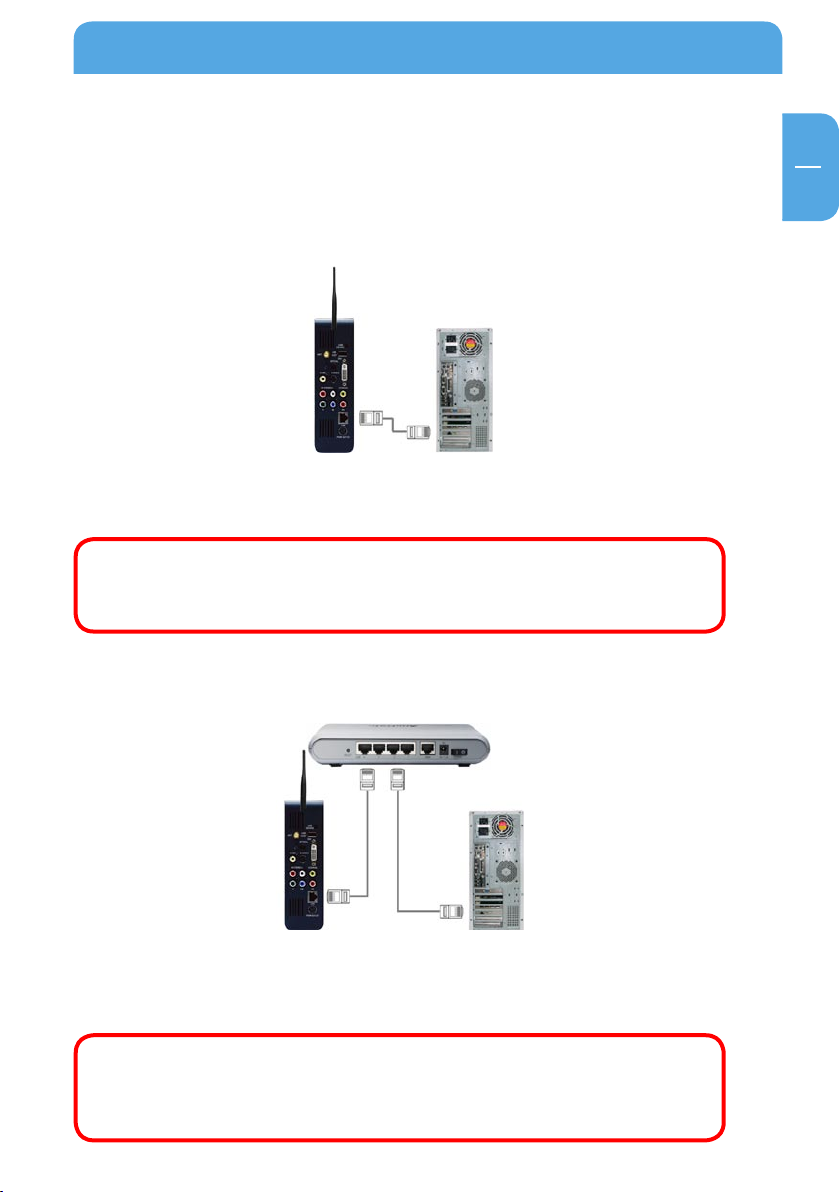
FR
2
Accès au PC via un réseau
Chapitre 2 : Accès au PC via un réseau
2.1 Connexion du câble LAN
Connexion directe de l’ordinateur au Freecom MediaPlayer
Branchez le câble LAN aux ports LAN du Freecom MediaPlayer et du PC. Dans ce cas,
vous devez utiliser un câble LAN croisé.
Si la carte LAN de votre ordinateur est déjà utilisée pour votre connexion
Internet, installez une carte LAN supplémentaire sur votre PC puis raccordez-la au Freecom MediaPlayer.
En cas de connexion via router IP ou hub
Connectez le câble LAN au port LAN entre le routeur IP ou le hub. Dans ce cas, utilisez
un câble LAN de type direct.
Si vous souhaitez reproduire des fichiers multimédia partagés dans le
ré
seau, consultez le chapitre "3. Lecture de fichiers partagés (flux)".
Si vous souhaitez utiliser un stockage en réseau, consultez "4. Utilisation
pour le stockage des données en réseau (NDAS)".
23
Page 24
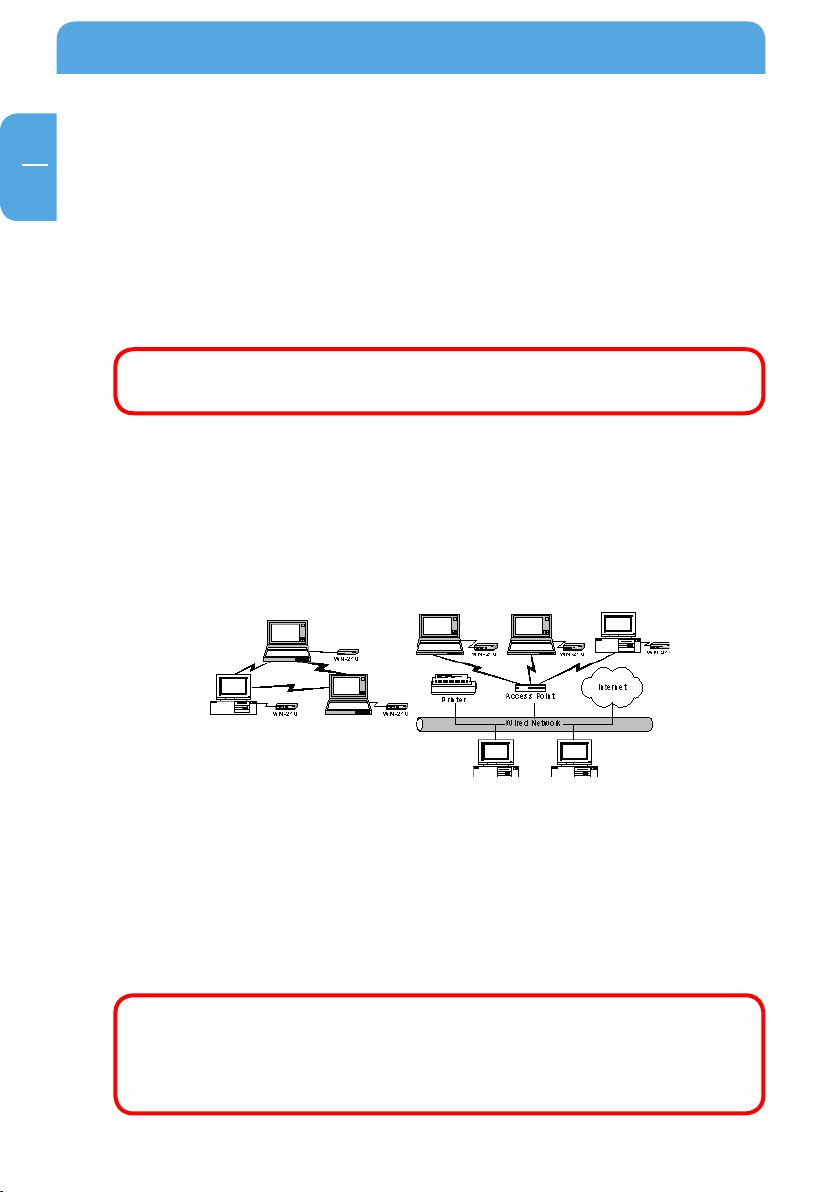
FR
2
Freecom MediaPlayer
2.2 Réglage des configurations réseau
Une fois le câble LAN connecté, réglez les configurations réseau de l’ordinateur et du
Freecom MediaPlayer. Partagez un dossier sur un ordinateur Windows et utilisez des
‘Plages d’adresses IP’ et ‘Masque de sous-réseau’ identiques dans l’ordinateur Windows
et le Freecom MediaPlayer. Par exemple :
Ordinateur Réseau Freecom MediaPlayer
Adresse IP 192.168.1.2 192.168.1.3
Masque de sous-réseau 255.255.255.0 255.255.255.0
Il est possible d’affecter la caractéristique dynamique ou statique à une
adresse IP et un masque de sous-réseau du Freecom MediaPlayer.
2.3 Connexion LAN sans fil
Freecom MediaPlayer prend en charge deux types de modes de structure sans fil : Mode
Infrastructure & Mode Ad hoc.
Mo
Mode Ad hoc
Type de connexion LAN sans fil 1:1 entre l’adaptateur sans fil et le Freecom MediaPlayer
sans point d’accès sans fil.
Mode Infrastructure (AP)
Type de connexion LAN sans fil avec point d’accès sans fil (WAP).
AP sans fil (mode Infrastructure) ou adaptateur sans fil (mode Ad hoc)
requis pour établir une connexion sans fil. Il est recommandé d’utiliser
la
norme IEEE 802.11g sans fil pour garantir le meilleur environnement
sans fil. Freecom MediaPlayer est compatible avec la norme IEEE 802.11g
& b.
de Ad hoc Mode Infrastructure (AP)
24
Page 25
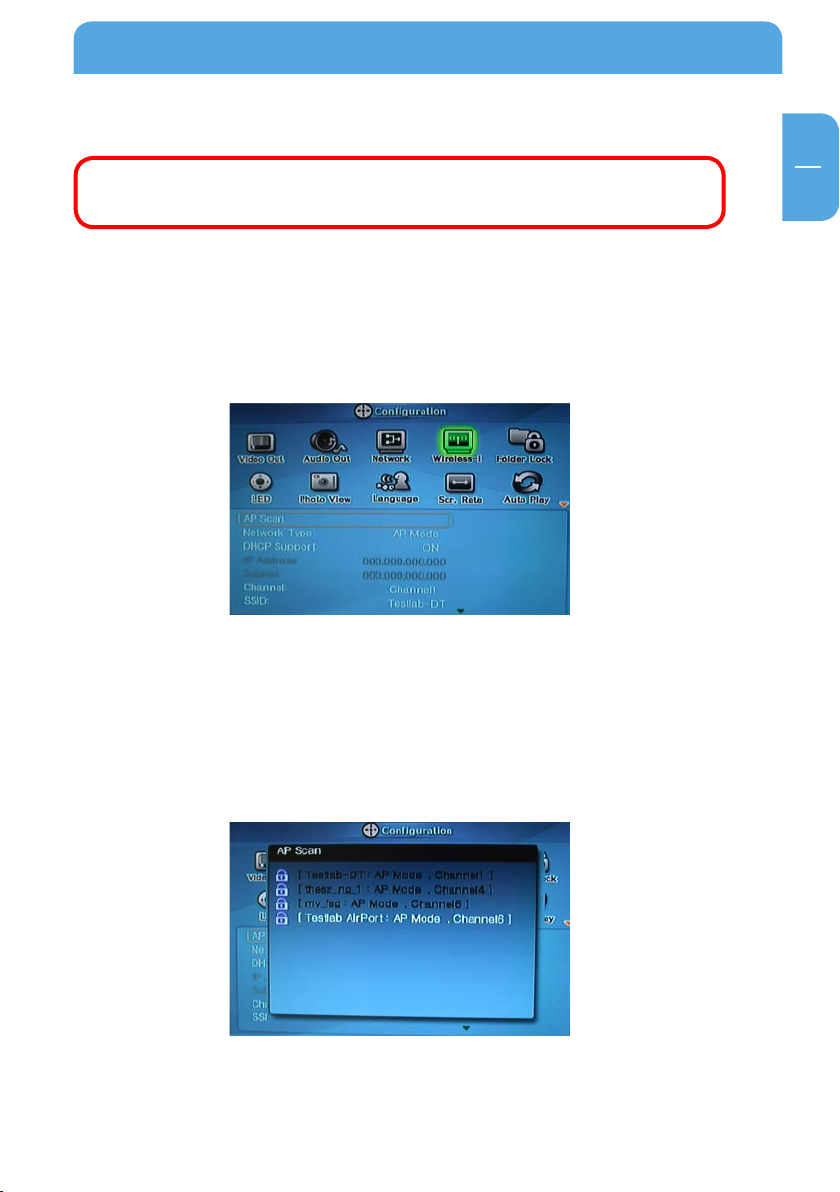
FR
2
Accès au PC via un réseau
Configuration de la connexion Wireless LAN
Pour cette configuration, il est nécessaire de raccorder le Freecom Medi
aPlayer à un téléviseur. Voir "6.2 Connexion d’un câble vidéo".
1. Passez à l’écran Configuration en appuyant sur la touche "SETUP" de la commande
istance.
à d
2. Passez à l’icône "Wireless-I" et appuyez sur "OK". La fenêtre d’installation s’affiche
sous l’icône du menu.
Passez sur "AP Scan" et appuyez sur "OK". Les stations sans fil environnantes sont
3.
détectées et affichées.
Sélectionnez la station privilégiée parmi les stations affichées.
4.
Les informations relatives à la station sans fil s’affichent.
- S
SID : nom de la station sans fil
- Mode de connexion : Mode AP (connexion à un AP) / Mode Ad-hoc (connexion de
l’adaptateur sans fil)
anal : canal sans fil utilisé par la station concernée
- C
25
Page 26
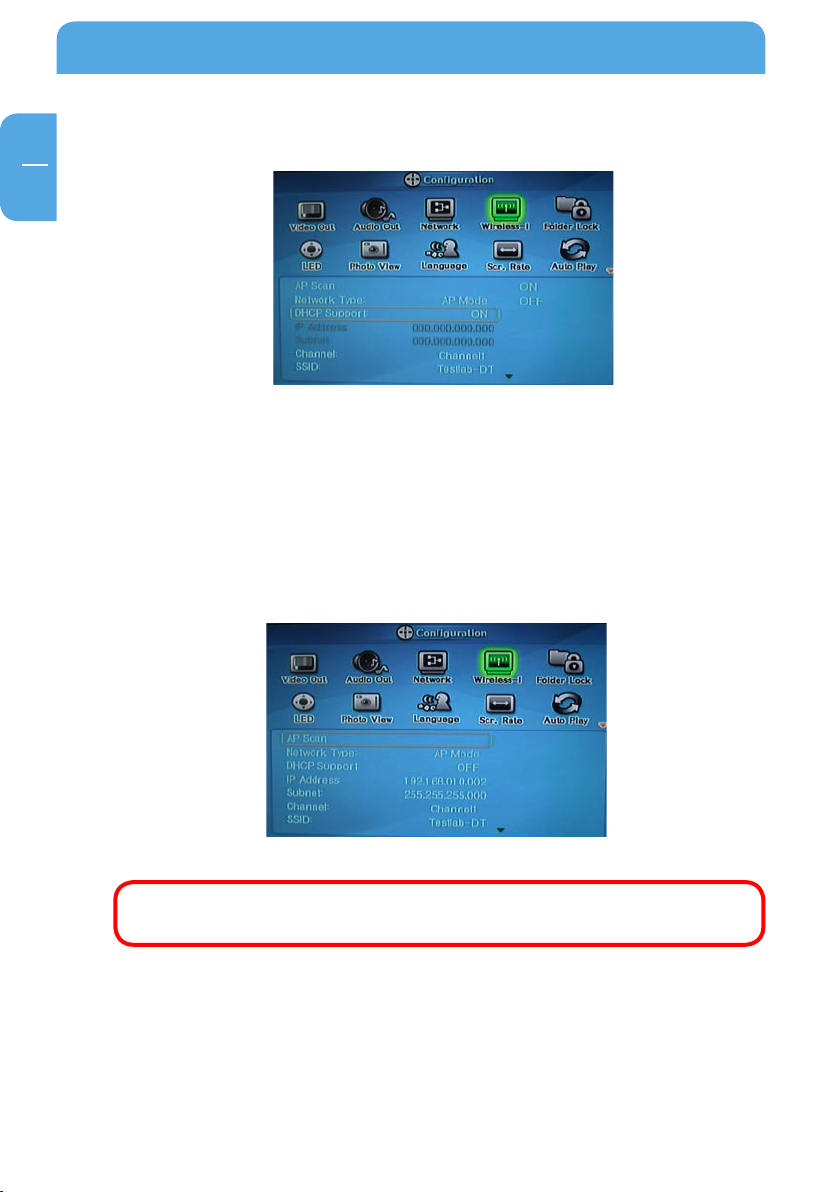
FR
2
Freecom MediaPlayer
5. Les informations relatives à la station sans fil s’affichent. Appuyez sur "SETUP" pour
enregistrer les réglages.
Une connexion en mode Ad hoc requiert une configuration manuelle de
l’adresse IP et du masque de sous-réseau.
Des réglages manuels de l’adresse IP et du masque de sous-réseau de l’adaptateur sans
fil et du Freecom MediaPlayer sont requis. Désactivez DHCP et entrez une "Adresse IP" et
un "Masque de sous-réseau". L'adresse IP doit diverger de celle du Freecom MediaPlayer
et de l'adaptateur sans fil mais le masque de sous-réseau doit être identique. Freecom
MediaPlayer: Adresse IP(192.168.10.2. Sous-réseau(255.255.255.0) => Adaptateur sans fil:
adresse IP(192.168.10.3). Masque de sous-réseau (255.255.255.0)
Remarque: Vous devez choisir un canal vous-même si vous désirez vous
connecter à un autre appareil WLAN.
26
Page 27
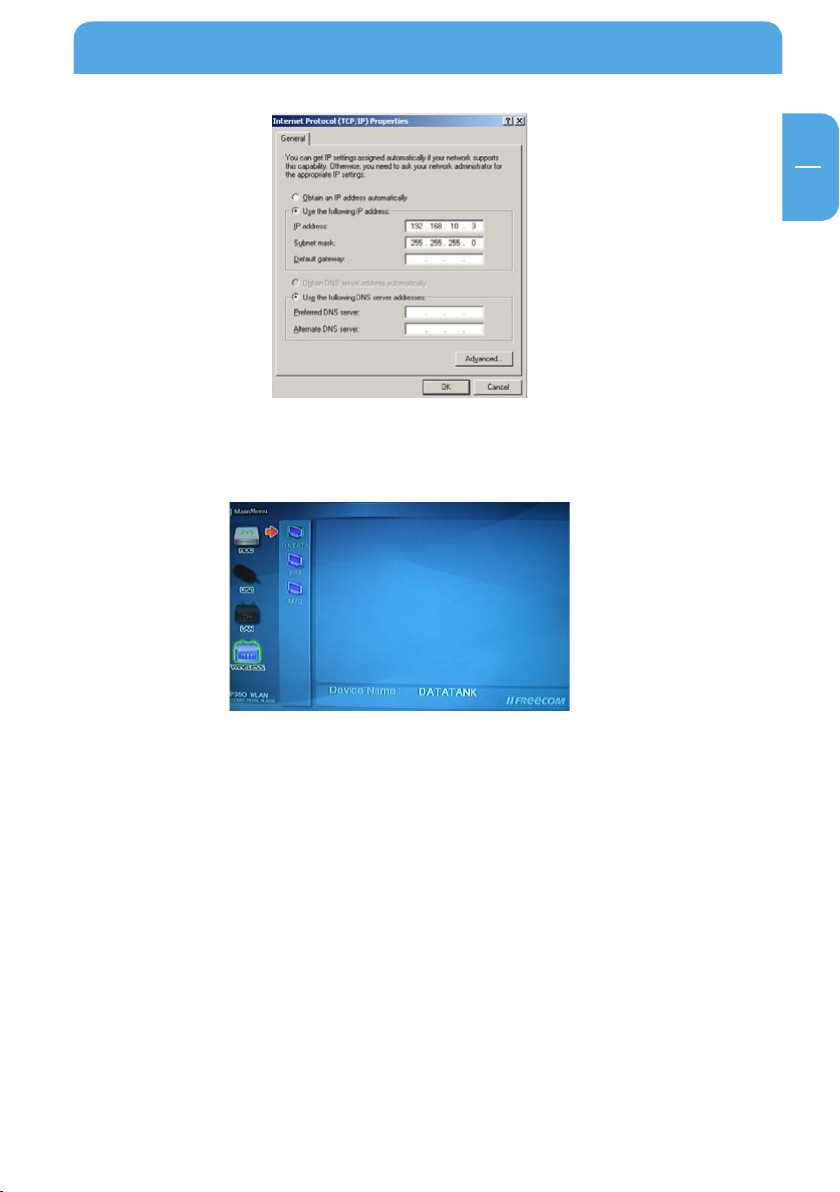
FR
2
Accès au PC via un réseau
6. L’icône "WIRELESS" (sans fil) est activée. Cliquez sur l’icône, la liste des PC du réseau
s’affiche. Sélectionnez le PC que vous souhaitez utiliser.
Si l’icône sans fil n’est pas activée ou en l’absence de connexion à la station
sans fil
"Attente et redémarrage" Lorsque le mode AP est utilisé, l’affectation d’une adresse IP
1.
à partir de l’AP peut prendre un certain temps. Soyez donc patient. Mais vous pouvez
aussi redémarrer l’AP et le Freecom MediaPlayer conjointement.
27
Page 28
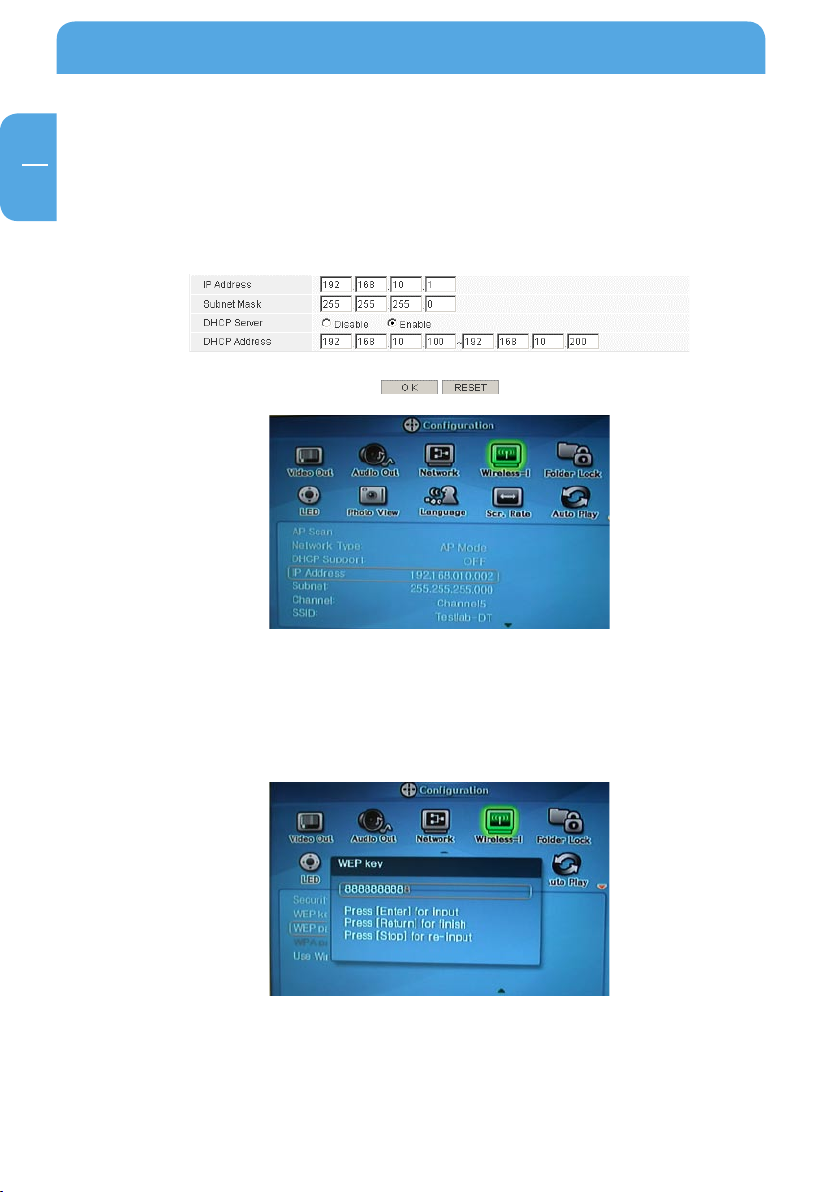
FR
2
Freecom MediaPlayer
2. "Réglage manuel d’adresse IP et du masque de sous-réseau" En mode AP, désactivez
DHCP support et procédez au réglage manuel de l’adresse IP et du masque de sousréseau. Chaque adresse IP doit être différente mais le masque de sous-réseau reste
le même.
AP: Adresse IP(192.168.10.1. Masque de sous-réseau (255.255.255.0) ==> Freecom
MediaPlayer: adresse IP(192.168.10.2. Masque de sous-réseau(255.255.255.0)
Lorsque la connexion à l’AP utilise la sécurité sans fil WEP/WPA
Si la station sans fil, AP ou Adapter par exemple, présente la fonction de sécurité sans fil
WEP/WPA, vous devez entrer comme code WEP/WPA le même que pour AP ou l’adaptateur sans fil.
Il est possible d’entrer le code WEP/WPA sous "Wireless-I". Activez le Security Mode (Mode
sécurité) puis entrez WEP/WPA Key de l’AP ou de l’adaptateur sans fil.
Pour procéder à la saisie utilisez les touches fléchées "HAUT" ou "BAS", ou bien les touches
numériques. Appuyez ensuite sur "SETUP" (Configurer) pour enregistrer les réglages.
28
Page 29
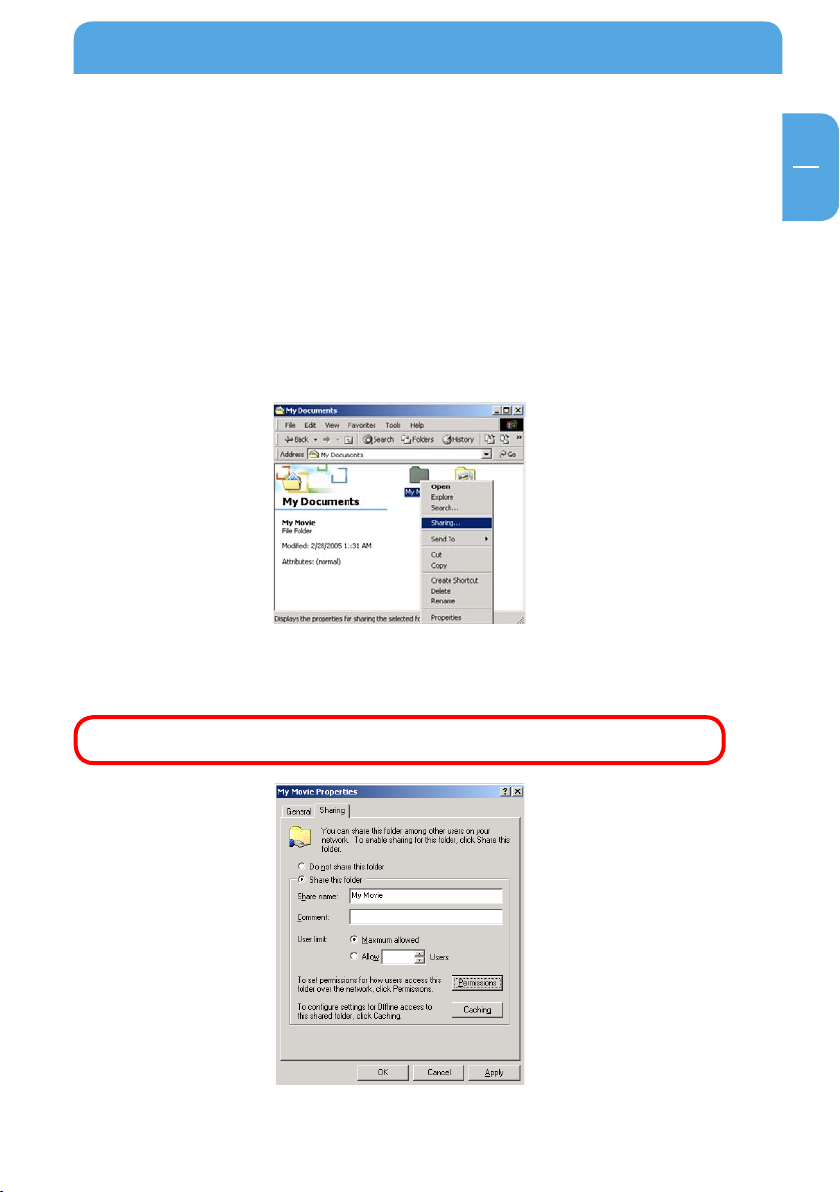
FR
3
Lecture de fichiers partagés (flux)
Chapitre 3 : Lecture de fichiers partagés (flux)
Une fois le câble LAN connecté, réglez les configurations réseau de l’ordinateur et du
Freecom MediaPlayer.
Il est possible d’affecter à une adresse IP et un masque de sous-réseau du Freecom MediaPlayer la caractéristique dynamique ou statique.
3.1 Windows 2000
1. Sélectionnez le dossier à partager. Effectuez un clic droit sur le dossier puis cliquez
sur ‘Partage’ dans le menu déroulant.
2. Cochez l’option ‘Partager ce dossier’ et inscrivez le ‘Nom de partage’. Par exemple
"My Movie":
"Nom de partage" : longueur maximum de 12
aractères.
c
29
Page 30
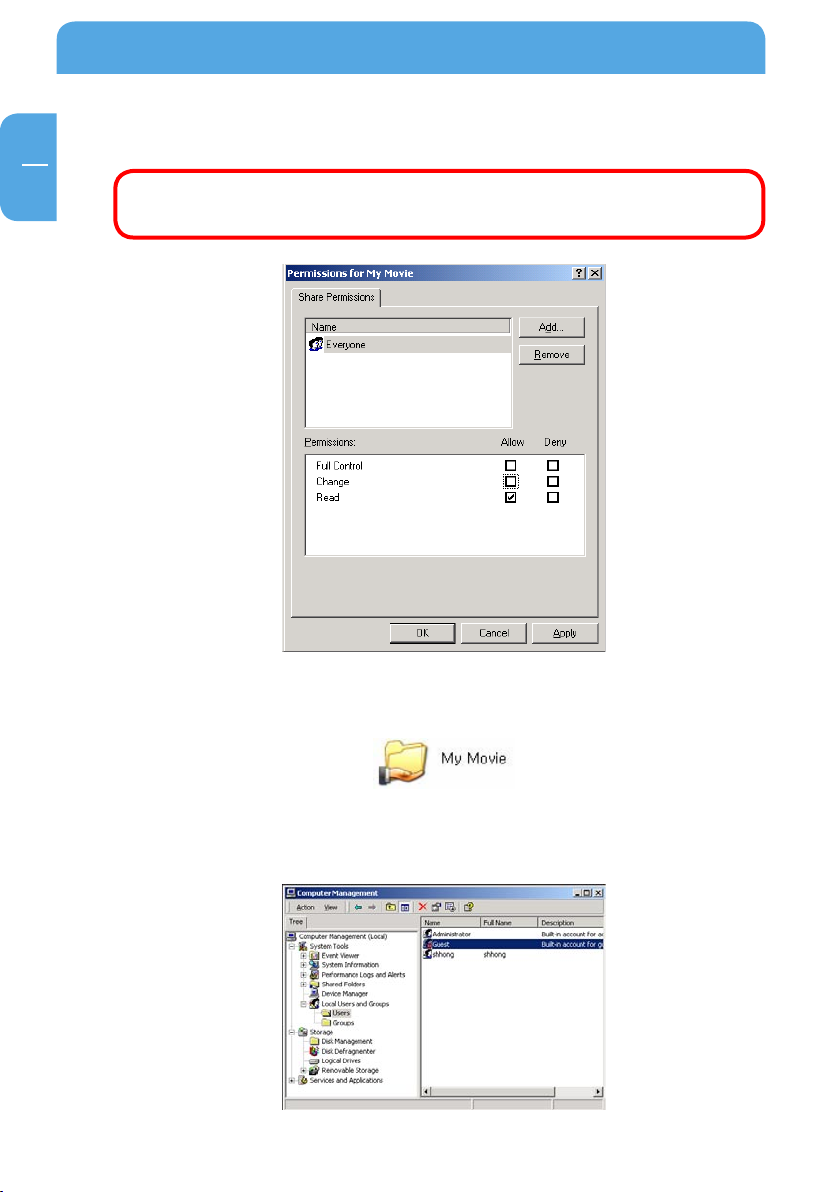
FR
3
Freecom MediaPlayer
3. Cliquez sur "Share Permissions" et vérifiez si le compte "Tout le monde" existe ou
non. Si non, ajoutez-le.
Il est recommandé d’utiliser uniquement ‘Lecture’ dans les permissions.
4. Le dossier partagé s’affiche alors comme représenté ci-dessous.
5
. Passez à "Paramètres > Panneau de configuration > Outils d’administration > Gestion
de l’ordinateur > Utilisateurs locaux et groupes > Utilisateurs" et double-cliquez sur
‘Invité’.
30
Page 31

FR
3
Lecture de fichiers partagés (flux)
6. Cochez ‘User cannot change password’ (Utilisateur ne peut modifier mot de passe)
et ‘Password never expires’ (Mot de passe n’expire jamais).
7. Passez à "Panneau de configuration > Connexions réseau et accès commuté" et
sélectionnez les propriétés "Connexions zone locale" par un clic droit de la souris.
Si vous constatez deux ‘Connexions zone locale’ ou plus, sélectionnez celle
que vous souhaitez utiliser pour connecter le Freecom MediaPlayer.
8. Double-cliquez sur l’option ‘Protocole Internet (TCP/IP)’ que vous souhaitez utiliser
r votre ordinateur.
su
31
Page 32

FR
3
Freecom MediaPlayer
9. Cochez l’option ‘Utiliser l’adresse IP suivante’ et inscrivez l’adresse IP& le masque de
sous-réseau que vous souhaitez utiliser.
Par exemple :
Adresse IP : 192.168.1.3
Masque de sous-réseau : 255.255.255.0
Si le serveur DHCP ou le routeur IP vous ont déjà attribué automatiquement
une adresse IP pour votre réseau local, il est inutile d’entrer une adresse
IP spécifique. Utilisez ‘Obtenir une adresse IP automatiquement’ ou
saisissez l’adresse IP & et le masque de sous-réseau fourni par le serveur
DHCP ou le routeur IP.
32
Page 33

FR
3
Lecture de fichiers partagés (flux)
10. Définissez la configuration réseau du Freecom MediaPlayer.
Pour cette configuration, il est nécessaire de raccorder le Freecom MediaPlayer à un téléviseur. Voir "6.1 Connexion d’un câble vidéo".
Appuyez sur "SETUP" de la commande à distance pour afficher l’écran d’installation.
asser à "Réseau". Dans cet écran, sélectionnez ‘DHCP Support Off’ et inscrivez une
P
adresse IP & un masque de sous-réseau.
Pa
r exemple :
Adresse IP : 192.168.1.2
Masque de sous-réseau : 255.255.255.0
Appuyez ensuite sur "SETUP" une nouvelle fois pour enregistrer la configuration.
Si le serveur DHCP ou le routeur IP a déjà attribué automatiquement
une adresse IP dynamique à votre réseau local, il est inutile d’entrer une
adresse IP statique. Utilisez ‘DHCP on’ ou inscrivez une adresse IP & un
masque de sous-réseau fournis par le serveur DHCP ou le routeur IP.
Cochez l’option ‘Adresse IP obtenue automatiquement’
Avec ‘DHCP Support On’, vous pouvez consulter l’adresse IP dans la fenêtre
d’information en appuyant sur "INFO".
33
Page 34

FR
3
Freecom MediaPlayer
3.2 Windows XP
1. Sélectionnez le dossier à partager. Effectuez un clic droit sur le dossier puis cliquez
sur ‘Sharing and Security’ (Partage et sécurité) du menu déroulant.
2. Cochez l’option ‘Share this folder on the network’ (Partager ce dossier dans le réseau)
et inscrivez le ‘Nom de partage’. Par exemple ‘My movie’.
"Nom de partage" : longueur maximum de 12
aractères.
c
34
Page 35

FR
3
Lecture de fichiers partagés (flux)
3. Le dossier partagé s’affiche alors comme représenté ci-dessous.
4. Passez à "Paramètres > Panneau de configuration > Outils d’administration > Gestion
de l’ordinateur > Utilisateurs locaux et groupes > Utilisateurs" et double-cliquez sur
‘Invité’.
Ceci s’applique à Windows XP Professional. Les utilisateurs de Windows
XP Home n’ont pas accès à cette fonction. Passez au numéro suivant 6.
Si vous ne trouvez pas ‘Administration’ dans le ‘Panneau de configuration’,
cliquez sur ‘Switch to classic view’ (Passez à la vue classique) situé dans
le coin supérieur gauche de l’écran.
5. Cochez ‘User cannot change password’ (Utilisateur ne peut modifier mot de passe)
t ‘Password never expires’ (Mot de passe n’expire jamais).
e
35
Page 36

FR
3
Freecom MediaPlayer
6. Passez à "Panneau de configuration > Connexions réseau" et sélectionnez les propriétés "Connexions zone locale" avec un clic droit de la souris.
Si vous ne trouvez pas ‘Outils d’administration’ dans le panneau de
configuration, cliquez sur ‘Passez à la vue classique’ situé dans le coin
supérieur gauche de l’écran.
En présence de deux ‘Connexions zone locale’ ou plus, sélectionnez celle
que vous souhaitez utiliser pour connecter le Freecom MediaPlayer.
ouble-cliquez sur l’’Internet Protocol(TCP/IP)’ que vous souhaitez utiliser sur votre
7. D
o
rdinateur.
36
Page 37

FR
3
Lecture de fichiers partagés (flux)
8. Cochez l’option "Utiliser l’adresse IP suivante" et inscrivez l’adresse IP et le masque
de sous-réseau que vous souhaitez utiliser.
Par exemple :
Adresse IP : 192.168.1.3
Masque de sous-réseau : 255.255.255.0
Si le serveur DHCP ou le routeur IP vous a déjà attribué automatiquement
une adresse IP dynamique pour votre réseau local, il est inutile d’entrer
une adresse IP statique. Utilisez ‘Obtenir une adresse IP automatiquement’ ou saisissez l’adresse IP & et le masque de sous-réseau fourni par
le serveur DHCP ou le routeur IP.
ans le haut de la fenêtre ci-dessous, cliquez sur l’onglet ‘Avancé’. Désactivez l’option
9. D
‘
Pare-feu connexion Internet’.
37
Page 38

FR
3
Freecom MediaPlayer
Si vous utilisez le Service Pack 2, consultez les sections ci-dessous. Cliquez
sur ‘Paramètres’ dans ‘Pare-feu Windows’.
Activez "OFF" puis cliquez sur ‘OK’.
Réglez la configuration réseau du Freecom MediaPlayer.
10.
Pour pouvoir procéder à ce réglage, connectez le Freecom MediaPlayer
à un téléviseur. Voir "6.1 Connexion d’un câble vidéo".
38
Page 39

FR
3
Lecture de fichiers partagés (flux)
Appuyez sur "SETUP" de la commande à distance pour afficher l’écran d’installation.
Passer à "Réseau". Sélectionnez ‘DHCP Off’ et inscrivez l’adresse IP & le masque de
sous-réseau.
Par exemple :
Adresse IP : 192.168.1.2
Masque de sous-réseau : 255.255.255.0
Appuyez ensuite sur "SETUP" une nouvelle fois pour enregistrer la configuration.
Si le serveur DHCP ou le routeur IP vous a déjà attribué automatiquement
une adresse IP dynamique pour votre réseau local, il est inutile d’entrer
une adresse IP statique. Utilisez ‘DHCP on’ ou inscrivez une adresse IP &
un masque de sous-réseau fournis par le serveur DHCP ou le routeur IP.
Cochez l’option ‘Adresse IP obtenue automatiquement’
Avec ‘DHCP Support On’, vous pouvez consulter l’adresse IP dans la fenêtre
d’information en appuyant sur "INFO".
39
Page 40

40
FR
3
Freecom MediaPlayer
3.3 Windows Vista
Avant de procéder au "Partage de dossiers" il est nécessaire de modifier 3 réglages de
partage réseau.
1. Réglage de compte utilisateur et sécurité famille
a) Cliquer sur Démarrer (Start) > Paramètres (Settings) > Panneau de configuration
(Control Panel) > Compte utilisateur et Sécurité famille (Users Accounts and Family
Safety).
b) Assurez-vous que le compte est "Invité" (Guest).
Page 41

41
FR
3
c) Si le compte "Invité" est désactivé, activez-le.
2. Désactiver le "Pare-feu" (Firewall)
a) Cliquer sur Démarrer (Start) > Paramètres (Settings) > Panneau de configuration
(Control Panel) > Sécurité (Security) > Pare-feu Windows activer / désactiver (Windows
Firewall on / off ).
b) Cliquez sur "Désactiver" (Off not recommended).
Lecture de fichiers partagés (flux)
Page 42

42
FR
3
Freecom MediaPlayer
3. Réglages du réseau et du centre de partage
a) Cliquer sur Démarrer (Start) > Paramètres (Settings) > Panneau de configuration
(Control Panel) > Réseau et Internet (Network and Internet ) > Réseau et Centre de
partage (Network and Sharing Center).
b) Sélectionner "Partage protégé par mot de passe" (Password protected sharing) et
sélectionner "Désactiver Partage protégé par mot de passe" (Turn off password
protected sharing).
Page 43

43
FR
3
c) Créer un dossier que vous désirez partager.
d) Une fenêtre contextuelle vous demande "Choisissez les personnes avec lesquelles
vous voulez partager" (Choose people to share with). Sélectionner "Tous les utilisateurs dans cette liste" (Everyone (All users in this list)) et cliquer sur la touche "Ajouter"
(Add).
Lecture de fichiers partagés (flux)
Page 44

44
FR
3
Freecom MediaPlayer
e) Après avoir enregistre le compte utilisateur cliquez sur la touche "Partager" (Share).
Page 45

FR
4
Utilisation pour le stockage des données en réseau (NDAS)
Chapitre 4 : Utilisation pour le stockage des données en
réseau (NDAS)
Il est recommandé d’utiliser une carte LAN 100Mbps avec une connexion
LAN câblée. Il est recommandé d’utiliser un adaptateur sans fil ou un
AP IEEE 802.11g (54Mbps) en présence d’une connexion LAN sans fil.
La fonction NDAS permet de transférer des données sur le HDD du Freecom MediaPlayer via un LAN câblé ou sans fil sans devoir configurer les
tâches de partage des données.
logiciel NDAS PC (pour Windows) fonctionne sous Windows 2000/XP/
Le
Vista uniquement.
Ne connectez jamais un câble LAN et un câble USB en même temps.
Si vous ne souhaitez pas utiliser la fonction NDAS, désactivez l’option
NDAS.
L’environnement réseau et les caractéristiques du PC peuvent influencer
la fonction NDAS.
Ouvrez ‘Poste de travail’ et vérifiez si le disque dur du Freecom MediaPlayer
est détecté en tant que disque dur du réseau local. (HDD du Freecom MediaPlayer ressemble à HDD externe. C:, D:, E: ou F: ) Si vous ne voyez pas le
Hard Disk Drive, mettez le Freecom MediaPlayer à l’arrêt puis remettez-le
en marche (la détection peut prendre un certain temps).
Pour supprimer la fonction NDAS en toute sécurité, effectuez un double-clic sur l’icône située dans la barre inférieure droite (comme pour
supprimer le Hard Disk Drive externe).
Pour cette configuration, il est nécessaire de raccorder le Freecom MediaPlayer à un téléviseur. Voir "6.1 Connexion d’un câble vidéo".
1. Appuyez sur "RÉGLAGES" (SETUP) de la commande à distance pour afficher l'écran
e réglage. Sélectionnez ensuite "NDAS" dans cet écran. Sélectionner "ON" ou "OFF"
d
pour activer ou désactiver la fonction NDAS.
45
Page 46

FR
4
Freecom MediaPlayer
2. Installez le logiciel NDAS sur le PC : Introduisez le CD contenant le logiciel et le manuel
du Freecom MediaPlayer dans votre lecteur de CD. Le menu de démarrage Freecom
s’ouvre :
Si le logiciel ne s’ouvre pas automatiquement, double-cliquez sur "Start.exe" dans le
dossier permanent du CD.
Cliquez ensuite sur "NDAS Software (LAN)". L’installation du logiciel Freecom dé-
3.
marre.
46
Page 47

FR
4
Utilisation pour le stockage des données en réseau (NDAS)
4. L’icône NDAS apparaît dans le coin inférieur droit de l’affichage du bureau. Effectuez
un clic droit sur l’icône et sélectionnez "Register a New Device" (Inscrire nouveau
périphérique).
5. Entrez NDAS Device ID (ID du périphérique NDAS) puis Write Key (Clé d’écriture).
Ils sont inscrits sur le fond du lecteur. Inscrivez le nom souhaité dans NDAS Device
Name. Terminez la procédure d’inscription du périphérique en cliquant sur "Register"
(Inscrire).
Sélectionnez "Mount (Read/Write)" (Montage (Lecture/Ecriture)) puis accéder à NDAS
6.
Device (Périphérique NDAS), par ex. lecteur.
47
Page 48

FR
4
Freecom MediaPlayer
7. Sélectionnez "Installer le logiciel automatiquement" puis cliquez sur "Suivant".
8. Ouvrez ‘Poste de travail’ et vérifiez si le disque dur du Freecom MediaPlayer est détecté
en tant que disque dur du réseau local. (HDD du Freecom MediaPlayer ressemble à
HDD externe. C:, D:, E: ou F: ) Si vous ne voyez pas le Hard Disk Drive, mettez le Freecom MediaPlayer à l’arrêt puis remettez-le en marche (la détection peut prendre un
certain temps).
48
Page 49

FR
4
Utilisation pour le stockage des données en réseau (NDAS)
9. Pour supprimer la fonction NDAS en toute sécurité, effectuez un double-clic sur
l’icône située dans la barre inférieure droite (comme pour supprimer le Hard
Disk Drive externe).
49
Page 50

FR
5
Freecom MediaPlayer
Chapitre 5 : Freecom Network MediaPlayer pour Mac
5.1 Mode USB 2.0
En mode USB 2.0, le Freecom MediaPlayer est connecté directement à un port USB
d’ordinateur.
Freecom MediaPlayer via USB
5.2 Mode NDAS
En mode NDAS, le Freecom MediaPlayer est connecté directement à un switch Fast
Ethernet 100 Mbit/s Duplex intégral ou à un Wireless Access Point (WAP, point d’accès
sans fil). Chacun des utilisateurs du réseau peut utiliser le Freecom MediaPlayer comme
s’il était un lecteur local de disque.
Freecom MediaPlayer via Routeur/Switch Freecom MediaPlayer via WLAN
1. Connectez votre câble Local Area Network (LAN, réseau local) au port Ethernet du
Freecom MediaPlayer. Cette connexion permet à votre Freecom MediaPlayer d’accéder
au réseau depuis le LAN ou le routeur.
2. Connectez le câble Ethernet fourni à votre PC.
Utilisateurs de réseau sans fil :
votre routeur sans fil ou à un point d’accès au moyen du câble Ethernet
ci-joint.
3. Assurez-vous que le connecteur d’alimentation est fermement branché au Freecom
ediaPlayer et raccordez l’adaptateur secteur à une source d’alimentation.
M
4. Appuyez sur la touche Power située à l’avant de l’appareil
connectez le Freecom MediaPlayer à
50
Page 51

51
FR
5
Freecom Network MediaPlayer pour Mac
5.2.1 Installation du logiciel NDAS
L’installation du logiciel NDAS est d’une grande simplicité.
1. Introduisez le CD contenant le logiciel et le manuel du Freecom MediaPlayer dans
votre lecteur de CD. Le menu de démarrage Freecom s’ouvre :
Si le logiciel ne s’ouvre pas automatiquement, double-cliquez sur "Démarrer" dans
le dossier permanent du CD.
2. Cliquez ensuite sur "NDAS Software (LAN)" -> "Install Software". L’installation du
logiciel Freecom démarre.
Page 52

52
FR
5
Freecom MediaPlayer
3. Read Me - Lisez les notes d’installation avec soin puis cliquez sur Continue.
4. License - Lisez le contrat de licence du logiciel avec attention puis cliquez sur Conti-
nue.
5. Cliquez sur Agree pour accepter les termes du contrat de licence.
Page 53

53
FR
5
Freecom Network MediaPlayer pour Mac
6. "Select a Destination" - Sélectionnez l’emplacement où installer le logiciel NDAS.
7. Install - Cliquez sur Install pour lancer l’installation du logiciel NDAS.
8. Veuillez attendre la fin du logiciel NDAS.
Page 54

54
FR
5
Freecom MediaPlayer
9. Finish Up - Cliquez sur la touche Restart pour terminer l’installation.
5.3 Inscription du périphérique NDAS
5.3.1 Ajout/inscription d’un nouveau périphérique NDAS
1. Cliquez sur l’icône d’utilitaire NDAS située dans votre dossier d’utilitaires.
2. Cliquez sur l’icône New Device située dans le coin supérieur gauche de la fenêtre.
3. NDAS Device Registration s’affiche alors.
4. Entrez un nom de périphérique NDAS puis votre ID de périphérique NDAS et la Write
Key (clé d’écriture) correspondante. La clé d’écriture est indispensable lorsque vous
souhaitez écrire au périphérique NDAS. Une fois ces informations saisies, cliquez sur
Register pour poursuivre.
Remarque: L’ID du périphérique NDAS et la clé d’écriture ne peuvent pas
contenir la lettre O. Remplacez tous les O pas des 0.
Si l’ID et la clé de votre Freecom MediaPlayer ne sont pas saisis correctement, il est impossible de sélectionner la touche ‘Register’.
Page 55

FR
5
Freecom Network MediaPlayer pour Mac
5.3.2 Partage du périphérique NDAS
Une fois que le périphérique NDAS est connecté au réseau, il est possible d’y accéder à
partir de n’importe quel ordinateur de votre LAN.
Pour partager le périphérique, les conditions suivantes doivent être réunies:
vironnement Mac OS :
En
- Tous les ordinateurs et le périphérique NDAS doivent se trouver sur un seul et même
LAN.
e périphérique NDAS doit être connecté via Ethernet ou routeur sans fil.
- L
- Le logiciel NDAS doit être installé sur chaque système.
- Un seul utilisateur à la fois dispose d’un accès en écriture/lecture au Freecom Me
diaPlayer. Le périphérique doit être disponible en mode Lecture seule pour tous les
autres utilisateurs.
- Le périphérique NDAS doit être inscrit sur tous les ordinateurs.
Attention : Ne procédez pas à des opérations sur le disque (formatage,
partition) si le NDAS est monté sur plusieurs systèmes.
Vous pouvez formater ou partitionner le périphérique NDAS UNIQUEMENT
si un système est connecté.
-
5.4 Utilitaire NDAS
NDAS Utility est le logiciel avec lequel vous commandez le Freecom MediaPlayer et qui
délivre des informations détaillées relatives au Freecom MediaPlayer inscrit dans votre
système.
Pour accéder à NDAS Utility, ouvrez le Mac Hard Drive (disque dur), puis le dossier Applications et enfin le dossier Utilities. NDAS Utility doit être listé dans le dossier Utilities.
Cliquez sur NDAS Utility. Tous les périphériques NDAS inscrits s’affichent dans le menu
NDAS Utility.
N
DAS Utility : l
-
- Register a New Device :
teur.
- Unregister the Selected Device : su
- General :
type ID, clé et état.
- Unit Device :
informations relatives au disque actuellement installé dans l’appareil.
- Configuration :
MediaPlayer. Les options disponibles sont Mount Read Only (Montage à lecture seule)
et Mount Read/ Write (Montage en lectrue/écriture).
iste tous les périphériques NDAS inscrits.
inscrit un nouveau périphérique NDAS sur votre ordina-
pprime un périphérique NDAS du logiciel.
affiche des informations générales relatives au Freecom MediaPlayer, du
indique l’état de montage du Freecom MediaPlayer ainsi que des
ce point vous permet de modifier l’état de montage du Freecom
55
Page 56

FR
5
Freecom MediaPlayer
5.5 Utilisation du Freecom MediaPlayer
Vous avez installé votre Freecom MediaPlayer avec succès, il est donc temps de vous familiariser avec son utilisation. Une fois que le Freecom MediaPlayer est monté, il apparaît
sur le bureau. Voici quelques unes des fonctions du Freecom MediaPlayer :
- Vous pouvez utiliser le Freecom MediaPlayer au même titre que n’importe quel autre
disque dur de votre système
- G
lisser-déplacer les fichiers
- Copier et coller des données vers le Freecom MediaPlayer
- Créer et supprimer des fichiers/dossiers
- Partager fichiers et dossiers
- Sauvegarder des fichiers directement sur le Freecom MediaPlayer.
5.5.1 Mode en lecture seule et lecture/écriture
Freecom MediaPlayer met 2 fonctions principales à disposition de l’utilisateur, Read Only
(lecture seule) et Read / Write (lecture/écriture).
de Lecture seule
Mo
Un nombre quelconque d’utilisateurs peut lire des données stockées sur un Freecom
MediaPlayer.
Mode lecture/écriture
-
n seul utilisateur peut écrire à la fois sur un Freecom MediaPlayer.
U
- Aucun autre utilisateur ne peut avoir un accès en lecture/écriture au Freecom Me-
diaPlayer tant qu’il n’est pas repassé en mode Lecture seule.
56
Page 57

FR
5
Freecom Network MediaPlayer pour Mac
5.5.2 Modification du mode Read Only ou Read / Write
Ouvrez NDAS Utility en cliquant sur l’icône Macintosh HD située sur le bureau, doublecliquez sur votre dossier Applications puis sur votre dossier Utilities.
unt with Read Only Mode (montage avec mode en lecture seule)
Mo
• Sélectionnez le périphérique NDAS que vous souhaitez monter.
• Cliquez sur Unit Device.
• Dans Configuration, sélectionnez Mount Read Only.
• L’état indique alors Mounted with Read Only.
Mount with Read / Write Mode (montage avec mode lecture/écriture)
électionnez le périphérique NDAS que vous souhaitez monter.
• S
• Cliquez sur Unit Device.
• Dans Configuration, sélectionnez Mount Read / Write.
• L’état indique alors Mounted with Read / Write.
REMARQUE: Si aucun autre utilisateur ni application n’utilise le Freecom
MediaPlayer, l’état sera modifié via la commande spécifique de montage.
Si un autre utilisateur ou une application utilise le Freecom MediaPlayer,
il est impossible de modifier l’état.
Le Frecom MediaPlayer demeure en cet état tant que Configuration et
Status indiquent l’information de montage.
57
Page 58

FR
5
Freecom MediaPlayer
5.6 Utilisation du Freecom MediaPlayer dans un environnement mixte
5.6.1 Environnement mixte Mac et Windows
• Tous les ordinateurs doivent être installés sur le même LAN, dans le même sous-
réseau.
e Freecom MediaPlayer doit être connecté via Ethernet à un router/switch.
• L
• Le partage du Freecom MediaPlayer est possible uniquement si le logiciel/le pi
lote Freecom MediaPlayer correspondant est installé sur chacun des ordinateurs
concerné.
• L
e Freecom MediaPlayer doit être enregistré sur chaque ordinateur.
• Seul un utilisateur à la fois a un accès en lecture/écriture. Les autres ordinateurs sont
alors impérativement en mode Lecture seule. Une fois que l’accès Lecture/Ecriture
est libéré, un autre utilisateur peut en demander l’utilisation.
-
58
Page 59

FR
5
Freecom Network MediaPlayer pour Mac
5.7 Désinstallation
Introduisez le CD "Manual & Application CD" fourni dans votre lecteur de CD-ROM et
accédez à "NDAS Software (LAN) -> Désintaller logiciel". Vous trouverez le NDAS Uninstaller (Désinstalleur) à cet endroit.
Etape 1: Démarrez l’Uninstaller par un double-clic sur Freecom MediaPlayer Uninstaller.
Etape 2: Cliquez sur Désinstaller.
ape 3: Une fois l’opération terminée, cliquez sur Quitter.
Et
Etape 4: Redémarrez le système une fois la désinstallation terminée.
59
Page 60

60
FR
5
Freecom MediaPlayer
5.8 Partition du Freecom MediaPlayer sous Mac OS X
1. Ouvrez l’utilitaire "Disk Utility". Vous le trouverez sous dans "Applications" —> "Uti-
lities".
2. Cliquez sur l’onglet "Partition".
Vous pouvez configurer ici les partitions et partitionner le disque conformément à cette
configuration (par exemple Mac OS Extended). Vous trouverez des informations détaillées
sur l’utilisation de l’Utilitaire de disque dans l’aide en ligne :
5.9 FAQ Mac
1. Comment puis-je déconnecter le Freecom MediaPlayer ?
Pour déconnecter le Freecom MediaPlayer, nous recommandons de toujours utiliser
l’option Eject. Pour accéder à celle-ci, CRTL+clic sur l’icône Netdisk de votre bureau
pour parvenir à l’option d’éjection du Freecom MediaPlayer. Vous pouvez également
glisser le Freecom MediaPlayer dans votre corbeille. Passez ensuite dans NDAdmin et
désactivez le Freecom MediaPlayer. Avec la technique USB, il suffit d’éjecter le Freecom
MediaPlayer.
Page 61

FR
5
Freecom Network MediaPlayer pour Mac
2. J’ai installé les pilotes Mac et pourtant le Freecom MediaPlayer n’est pas
activé
Vérifiez que les pilotes dont vous disposez sont les plus récents ; ceux-ci sont disponibles
dans le centre de téléchargement. Veuillez effectuer les vérifications suivantes :
Vérifiez que les câbles de votre installation sont branchés correctement et qu’un lien
existe avec le switch sur lequel le Freecom MediaPlayer est connecté.
Assurez-vous que le Freecom MediaPlayer est formaté dans un système de fichier que
votre Mac peut reconnaître. Vous pouvez activer Disk Utility (Utilitaire de disque) (Application > Utilities > Disk Utility). Ceci vous permet de visualiser le lecteur et de le formater
au système de fichiers Mac OS Extended ou MS-DOS.
Lorsque la connexion est réalisée via NDAS (Ethernet), essayez d’activer le mode Lecture
seule et de redémarrer votre Mac. Le Freecom MediaPlayer doit alors apparaître sur le
bureau en tant que disque dur. Faites ensuite appel à l’utilitaire NDAdmin pour activer
le mode Lecture/Ecriture.
Si cela ne fonctionne toujours pas, tentez la connexion via USB pour voir s’il est détecté,
ce qui vous permet de vérifier s’il est en ordre de marche. En cas de réussite, tentez de
réinstaller le logiciel du Freecom MediaPlayer.
En cas d’échec, essayez de formater à nouveau le Freecom MediaPlayer via USB puis
d’activer le disque.
C
omment puis-je formater le Freecom MediaPlayer ?
3.
Il est recommandé de formater le Freecom MediaPlayer au format Mac OS Extended à
l’aide de l’utilitaire Disk Utility (Applications > Utilities > Disk Utility). Si vous disposez
également d’un ordinateur Windows et souhaitez utiliser le HDD entre les deux, formatez-le impérativement en FAT32 afin que les deux ordinateurs puissent le reconnaître.
Vous pouvez utiliser l’option "MS-DOS File System" (Système de fichiers MS-DOS) pour
formater le disque en FAT32 (Mac OS 10.3 uniquement). Si vous utilisez Mac OS 10.2, il
peut être nécessaire d’employer un utilitaire de partitionnement 3rd party pour formater
le disque entier à FAT32.
4.
Le Freecom MediaPlayer est monté correctement et s’affiche sur le bureau,
mais il disparaît et réapparaît de manière aléatoire. Que se passe-t-il ?
Ce phénomène peut résulter d’une légère instabilité de la connexion entre votre ordinateur et le Freecom MediaPlayer. Vérifiez que vous n’utilisez pas de hubs et que les seuls
switchs présents dans votre installation assurent la connexion entre vos ordinateurs et
le Freecom MediaPlayer. Si vous utilisez une connexion sans fil, vérifiez que le signal est
puissant. Essayez de connecter le Freecom MediaPlayer directement au port Ethernet
de votre Mac pour constater la solidité de la connexion. Vous contrôlez ainsi que le port
Ethernet du Freecom MediaPlayer est en bon état. Si la connexion se stabilise, essayez
de remplacer le switch Ethernet ou votre routeur.
Si le problème persiste avec un nouveau switch ou routeur, une nouvelle version du
logiciel est susceptible de régler le problème. Consultez le centre de téléchargement à
la recherche de mises à jour.
61
Page 62

FR
5
Freecom MediaPlayer
5. Puis-je accéder au Freecom MediaPlayer depuis mon Mac situé dans un
réseau Windows OS ?
Oui, c’est possible, mais l’écriture sur le Freecom MediaPlayer est limitée dans cette configuration. Il est préférable de commencer par un formatage du Freecom MediaPlayer à
FAT32. Une fois que vous avez inscrit le Freecom MediaPlayer depuis votre Mac, l’accès
en écriture vous sera impossible si un autre ordinateur Windows OS est monté en lecture/écriture. Vous pourrez cependant utiliser le Freecom MediaPlayer pour partager des
fichiers sous Windows, qui peut aussi réaliser un mappage depuis le Mac. Tout le monda
a ainsi accès en lecture et en écriture au Freecom MediaPlayer sans aucun problème.
Le Freecom MediaPlayer peut-il rester sous tension toute une nuit ?
6.
Oui, vous pouvez régler votre Freecom MediaPlayer sur 24 / 7 (24 heures, 7 jours). Avant
de mettre votre ordinateur hors tension, il est recommandé de démonter le Freecom
MediaPlayer pour éviter des problèmes éventuels.
7. Lorsque j’ajoute le Freecom MediaPlayer sur mon ordinateur, celui-ci
i
dique que mon ID et mon code sont incorrects. Que se passe-t-il ?
n
Il se peut que vous n’ayez pas entré les valeurs alphanumériques correctement. La
lettre"O" n’est pas admise. Veuillez vous assurer que vous avez bien utilisé le chiffre "0"
(zéro) pour tout ce qui ressemble à un "O." Vérifiez également les autres lettres. Deux V
peuvent être confondus avec un W. Commencez par entrer l’ID du Freecom MediaPlayer.
Le bouton AJOUTER ne doit pas être grisé si l’ID saisi est correct. Une fois qu’il n’est plus
grisé, ajoutez la Clé d’écriture.
Veuillez vous assurer également que l’identificatif du Freecom MediaPlayer possède 20
caractères, la Clé d’écriture n’étant pas incluse.
e n’arrive pas à activer un accès lecture/écriture sur plus d’un ordinateur.
8. J
Avec vos pilotes Mac actuels, seul un ordinateur peut disposer d’un accès lecture/écriture
à la fois. Les autres ordinateurs ont alors seulement un accès en lecture seule. Nous
travaillons à un pilote multi-écriture pour Mac et nous espérons le mettre sur le marché
dans un futur proche.
9. P
ourquoi m’est-il impossible de mettre mon ordinateur en hibernation ou
en mode veille ?
Si vous voulez mettre votre ordinateur en hibernation ou en veille, vous devez d’abord
désactiver le Freecom MediaPlayer. Pour ce faire, faites appel à l’utilitaire NDAdmin.
10
. Le Freecom MediaPlayer met plus d’une minute à apparaître sur mon
bureau une fois qu’il est activé.
Si vous utilisez votre Mac via une connexion sans fil, cela peut arriver. Une connexion
sans fil avec le Freecom MediaPlayer met parfois un certain temps à se stabiliser. Si votre
Freecom MediaPlayer est formaté en FAT32, ceci peut être la cause de l’existence de ce
délai. Vous souhaitez augmenter la vitesse: tentez un reformatage du Freecom MediaPlayer
dans Mac OS Extended (dans les environnement EXCLUSIVEMENT Mac uniquement). Les
versions plus récentes du logiciel peuvent aussi augmenter la vitesse; vérifiez donc que
vous possédez bien la dernière version en date du pilote.
62
Page 63

FR
6
Connexion à un périphérique AV extérieur
Chapitre 6 : Connexion à un périphérique AV extérieur
6.1 Connexion d’un câble vidéo
Freecom MediaPlayer supporte 4 types de sorties vidéo; "Composite, S-video, Component,
DVI". Utilisez la connexion vidéo compatible avec votre téléviseur. En règle générale, un
téléviseur supporte une connexion en mode composite et donc cet appareil est fourni
avec un câble vidéo composite.
1. Composite: câble RCA jaune (fourni)
Jaune
•
(CVBS)
2. S-Vidéo: câble noir rond (non fourni)
S-VIDEO
•
3. Composant: câble composant Y, Pb, Pr (non fourni)
Rouge
•
(Pr)
Bleu
•
(Pb)
Vert
•
(Y)
4, DVI : câble DVI (non fourni)
•
Jaune
•
(CVBS)
•
Rouge
•
(Pr)
Bleu
•
(Pb)
Vert
•
(Y)
Connexio n du jack DVI de TVDVI
Si la connexion du câble vidéo n’est pas suivie par l’apparition d’un écran
normal, vérifiez les points suivants:
"TV" – commute en mode d’entrée vidéo: allumez le téléviseur et passez en mode
1.
entrée vidéo, similaire à connexion vidéo. Consultez le manuel de l’utilisateur du
téléviseur.
"Freecom MediaPlayer" – commute en mode de sortie vidéo: Appuyez plusieurs fois
2.
sur "TV OUT". Chaque fois que vous appuyez sur "TV OUT", le signal de sortie vidéo
est modifié.
Lorsqu’un affichage normal apparaît, enregistrez la configuration du Freecom Me-
3.
diaPlayer. Voir "6.3.1 Installation vidéo".
Connect e au jack
composite (C VBS) de TV
Connect e jack S-video d e TV
Connect e jack Pr de TV
Connect e jack Pb de TV
Connect e jack Y de TV
63
Page 64

FR
6
Freecom MediaPlayer
6.2 Connexion du câble audio
Freecom MediaPlayer supporte 3 types de sortie audio; "Stéréo, Coaxial, Optique". Utilisez
une connexion audio compatible avec vos appareils TV ou audio. En règle générale, un
téléviseur supporte une connexion audio stéréo et donc cet appareil est fourni avec un
câble audio stéréo.
1. Stéréo: câble RCA rouge& blanc (fourni)
Rouge
(STEREO -D)
•
(STEREO -G)
•
Blanc
2.Optique: câble optique pour 5.1 ch numérique (non fourni)
Rouge
(STEREO -D)
(STEREO -G)
Blanc
•
•
Connect e jack
stéréo D de T V
Connect e jack
stéréo G de T V
OPTICA L
•
3. Coaxial: câble coaxial pour 5.1 ch numérique (non fourni)
COAXIAL
•
Connect e jack optique de
l’amplif icateur ou du réce pteur
Connect e le jack coaxial d e
l’amplif icateur ou du réce pteur
Ne connectez jamais un câble optique et un câble coaxial en même
temps.
Si aucun son n’est audible après la connexion d’un câble optique ou coaxial,
commutez le réglage audio du Freecom MediaPlayer sur Encoded Digital.
ir "6.3.2 Installation audio"
Vo
64
Page 65

FR
6
Connexion à un périphérique AV extérieur
6.3 Installation de base
6.3.1 Installation vidéo
Voici un guide de réglage de la sortie vidéo du Freecom MediaPlayer. Réglez le même
mode de sortie vidéo du Freecom MediaPlayer que celui du téléviseur.
Si la connexion du câble vidéo n’est pas suivie par l’apparition d’un écran
no
rmal, vérifiez les points suivants :
1. "TV "– commute en mode d’entrée vidéo: allumez le téléviseur et
passez en mode entrée vidéo, similaire à connexion vidéo. Consultez
le manuel de l’utilisateur du téléviseur.
Freecom MediaPlayer" – commute en mode de sortie vidéo: Appuyez
2. "
plusieurs fois sur "TV OUT". Chaque fois que vous appuyez sur "TV
OUT", le signal de sortie vidéo est modifié.
orsqu’un affichage normal apparaît, enregistrez la configuration du
3. L
Freecom MediaPlayer.
65
Page 66

FR
6
Freecom MediaPlayer
Mode entrée
vidéo TV
Vidéo normal
Vidéo S Jack vidéo S
Composant 480i "Sortie TV " = mode composite
Component
0p
48
720p
1080i
DVI
480p
720p
1080i
1080p
640x480
800x600
1024x768
1280x1024
1600x1200
D-Sub
480p
720p
1080i
1080p
Mode sortie
lecture vidéo
"Sortie TV "= mode composite
"Mode composite" = vidéo C/S
"Mode composite" = C/ YPbPr
"Sortie TV" = mode component
"Mode component" = sélectionnez 1
mode
parmi 480p, 720p, et 1080i comme
un mode d’entrée TV
"Sortie TV " = mode HD-DVI
"Mode HD- DVI" = s électionnez 1
mode
parmi 480p, 720p, 1080i,1080p,
640x480, 800x600, 1024x768,
et 1280x1024, 1600x1200 comme
un mode d’entrée TV
"Sortie TV" = mode HD-DVI RGB
"HD-DVI RGB" = sélectionnez 1 mode
parmi 480p, 720p, 1080i, et 1080p
comme mode d’entrée TV
Connexion jack
du TV, lecteur
Jack CVBS ou compo site
(en général jack jaune)
Jack composant 3
* Y (v er t) , Pb(b le u),
(rouge)
Pr
Jack DVI Câble DVI
DVI jack du lecteur sur
jack D-Sub du TV(écran)
Type câble
vidéo
Câble RCA jaune
(fourni)
Câble vidéo S * rond
noir
Câble composant
* Y(vert), Pb(bleu),
Pr(rouge)
D VI su r D - Su b
genre
NTSC / PAL : sortie TV standard. Sélectionnez l’option correspondant à
votre pays.
66
Page 67

FR
6
Connexion à un périphérique AV extérieur
Procédure d’installation
1. Mettez le Freecom MediaPlayer en marche et sélectionnez "SETUP" dans l’affichage
Mode Selection.
Passez à l’icône ‘Video Out’ et appuyez sur "OK". La fenêtre d’installation s’affiche
2.
sous l’icône du menu.
Sélectionnez un mode de sortie TV et un mode de sortie vidéo détaillé compatible
3.
avec le mode TV de sortie puis appuyez sur "OK".
Appuyez sur "SETUP" pour enregistrer la configuration.
4.
67
Page 68

FR
6
Freecom MediaPlayer
6.3.2 Installation audio
Voici un guide de réglage de la sortie vidéo du Freecom MediaPlayer. Vous pouvez utiliser
stéréo ou 5.1 ch numérique.
Analogue/DCPM :
directement sur le téléviseur ou l’appareil audio.
Encoded Digital : si vous souhaitez écouter via 5.1ch/DTS Dolby en connectant un récepteur (ou amplificateur) avec un câble optique ou coaxial.
Procédure d’installation
1.
Mettez le Freecom MediaPlayer en marche et sélectionnez "SETUP" dans l’affichage
Mode Selection.
Passez à l’icône ‘Video Out’ et appuyez sur "OK". La fenêtre d’installation s’affiche
2.
sous l’icône du menu.
3.
Sélectionnez Audio Out Mode, puis ‘Stereo’ ou ‘Encoded Digital’ et appuyez sur
"OK".
Appuyez sur "SETUP" pour enregistrer la configuration.
4.
si vous connectez les câbles audio fournis (rouge / blanc)
68
Page 69

FR
6
Connexion à un périphérique AV extérieur
6.3.3 Installation réseau
Une adresse IP peut vous être automatiquement attribuée par le serveur DHCP ou le
routeur IP, ou alors vous pouvez régler votre adresse IP spécifique. Vérifiez votre environnement réseau.
DHCP On : utilisez cette option s’il est possible d’obtenir une adresse IP
automatiquement du serveur DHCP ou du routeur IP.
DH
CP Off : utilisez cette option s’il est impossible d’obtenir une adresse
IP automatiquement ou si vous connectez votre PC directement sans
serveur DHCP ni routeur IP. Il suffit d’entrer l’adresse IP et le masque de
sous-réseau.
Procédure d’installation "DHCP Support On"
1.
Mettez le Freecom Media Player en marche et appuyez sur "SETUP" dans l’affichage
Mode Selection.
Passez à l’icône ‘Network’ et appuyez sur "OK". La fenêtre d’installation s’affiche sous
2.
l’icône du menu.
3.
Sélectionnez ‘DHCP Support-ON’ et appuyez sur "OK".
4. Appuyez sur "SETUP" pour enregistrer la configuration.
69
Page 70

FR
6
Freecom MediaPlayer
Contrôle de l’adresse IP obtenue
Appuyez sur "INFO", dans l’affichage Mode Selection, pour visualiser l’adresse IP affectée
par le serveur DHCP.
Procédure d’installation "DHCP Support Off"
1.
Mettez le Freecom MediaPlayer en marche et sélectionnez "SETUP" dans l’affichage
Mode Selection.
Passez à l’icône ‘Network’ et appuyez sur "OK". La fenêtre d’installation s’affiche sous
2.
l’icône du menu.
3.
Sélectionnez ‘DHCP Support-OFF’ et appuyez sur "OK".
70
Page 71

FR
6
Connexion à un périphérique AV extérieur
4. Passez à ‘IP Address’, ‘Subnet’ puis appuyez sur "OK". La fenêtre de saisie s’affiche et
vous pouvez y entrer le numéro à l’aide de la touche "Direction" ou "Numéro". Pour
finir, appuyez sur "ENTER" pour enregistrer la configuration.
5. Appuyez sur "ENTER" pour enregistrer la configuration.
Contrôle de l’adresse IP obtenue
Appuyez sur "INFO", dans l’affichage Mode Selection, pour visualiser l’adresse IP affectée
par le serveur DHCP.
4 Installation sans fil
6.3.
Reportez-vous à "2. Connexion au PC via le réseau > 2.3 Connexion LAN sans fil".
6.3.
5 Installation sans fil de la sécurité
Reportez-vous à "2. Connexion au PC via le réseau > 2.3 Connexion LAN sans fil".
71
Page 72

FR
6
Freecom MediaPlayer
6.3.6 Verrouillage de dossier
Cette option vous permet de sélectionner un dossier protégé par mot de passe. Créez
un dossier nommé "Private" sur le disque dur. Passer sur "Verrouiller un dossier" (Folder
Lock) et sélectionner "Private" dossier (Dossier privé). Pour modifier le mot de passe,
sélectionner "Modifier mot de passe" (Change Password).
72
Page 73

FR
6
Connexion à un périphérique AV extérieur
6.3.7 Réglage des voyants LED
Vous pouvez activer/désactiver le rétroéclairage des touches fléchées situées à l'avant
de l'appareil. Si les lumières vous dérangent la nuit, éteignez les.
Mettez le Freecom MediaPlayer en marche et sélectionnez "SETUP" dans l’affichage
1.
Mode Selection.
Passez à l’icône "LED" et appuyez sur "OK". La fenêtre d’installation s’affiche sous l’icône
2.
de menu.
3. Sélectionnez "ON" ou "OFF" puis appuyez sur "OK".
4. Appuyez sur "SETUP" pour enregistrer la configuration.
6.3.8 Configuration de Photo View
Lors de la visualisation d’un fichier photo, il est possible d’activer ou de désactiver la
BGM (Background Music, musique de fond) et de définir l’intervalle de reproduction
entre les fichiers photos.
73
Page 74

FR
6
Freecom MediaPlayer
BGM, Musicorama
Créez un dossier ‘music’ (en minuscules, sans majuscule) dans le dossier permanent du
HDD intégré et enregistrez les fichiers MP3 dans ce dossier. Si le HDD est divisé en deux
partitions ou plus, créez le dossier ‘music’ dans la première section.
Vous pouvez alors visualiser de nouveaux fichiers photo et écouter des fichiers MP3
simultanément. Cette fonction est disponible uniquement si votre Freecom MediaPlayer
est équipé d’un HDD intégré.
Procédure d’installation
.
Mettez le Freecom MediaPlayer en marche et sélectionnez "SETUP" dans l’affichage
1
Mode Selection.
Passez à l’icône "Photo View" et appuyez sur "OK". La fenêtre d’installation s’affiche
2.
sous l’icône du menu.
3. Sélectionnez "ON" ou "OFF" puis appuyez sur "OK".
4. Vous pouvez également régler l’intervalle de déroulement du diaporama. Sélectionnez
un intervalle puis appuyez sur "OK".
5.
Vous pouvez également sélectionner "Effets spéciaux" (Effects). Sélectionnez un effet
et cliquez sur "OK".
Appuyez sur "SETUP" pour enregistrer la configuration.
6.
74
Page 75

FR
6
Connexion à un périphérique AV extérieur
6.3.9 Réglage de la langue
Vous pouvez choisir une langue préférée. Cette langue s’appliquera à l’OSD (affichage
sur écran), non aux sous-titres.
10 Configuration du format de l’image (Screen Ratio)
6.3.
Ces instructions vous permettent de régler le type de TV utilisé. Trois options sont disponibles: 4:3 Letter Box, 4:3 Pan Scan ou 16:9.
Procédure de configuration
1.
Mettez le Freecom MediaPlayer en marche et sélectionnez "SETUP" dans l’affichage
Mode Selection.
Passez à l’icône "Scr. Rate" et appuyez sur "OK". La fenêtre d’installation s’affiche sous
2.
l’icône du menu.
3.
Sélectionnez "4:3 Letter Box", "4:3 Pan Scan" ou "16:9" et appuyez sur "OK".
4. Appuyez sur "SETUP" pour enregistrer la configuration.
75
Page 76

FR
6
Freecom MediaPlayer
6.3.11 Configuration Auto Play
Auto Play signifie que le Freecom MediaPlayer reproduit les fichiers en continu jusqu’à
une interruption manuelle. Vous pouvez activer et désactiver cette fonction.
Procédure de configuration
1.
Mettez le Freecom MediaPlayer en marche et sélectionnez "SETUP" dans l’affichage
Mode Selection.
Passez à l’icône ‘Auto Play’ et appuyez sur "OK". La fenêtre d’installation s’affiche sous
2.
l’icône du menu.
3.
Sélectionnez "ON" ou "OFF" puis appuyez sur "OK".
4. Appuyez sur "SETUP" pour enregistrer la configuration.
76
Page 77

FR
6
Connexion à un périphérique AV extérieur
6.3.12 Réglages NDAS
1. Appuyez sur "RÉGLAGES" (SETUP) de la commande à distance pour afficher l'écran
de réglage. Sélectionnez ensuite "NDAS" dans cet écran. Sélectionner "ON" ou "OFF"
pour activer ou désactiver la fonction NDAS.
77
Page 78

FR
6
Freecom MediaPlayer
6.3.13 Internet (comment régler les options Internet)
Ce chapitre vous indique comment connecter le Freecom MediaPlayer à Internet.
Après avoir mis le Freecom MediaPlayer en marche, appuyer sur la touche "RÉGLAGES"
1.
(SETUP) pour passer à la page "RÉGLAGES".
Passer sur la seconde page et sélectionner l'icône "Internet", appuyer sur la touche
2.
"ENTRÉE" (ENTER), la page ci-dessus s'affiche.
Passer dans le bas du réglage en utilisant les touches flèches.
3.
Utilisez les touches flèches et numériques pour effectuer la configuration et appuyez
sur "ENTRÉE" (ENTER) pour la sauvegarder.
4. Appuyez sur "SETUP" pour enregistrer la configuration.
78
Page 79

FR
6
Connexion à un périphérique AV extérieur
Contrôle de la connexion Internet
Passer sur "Essai de connexion" (Connection test) pour vérifier la connexion Internet.
14 i-RADIO
6.3.
Se référer aux instructions ci-dessous pour le réglage de la "i-RADIO" du Freecom MediaPlayer.
Remarque: Il est possible d'utiliser la fonction "shoutcast" et vos propres
li
stes d'écoute (.pls, .m3u). La liste d'écoute doit se trouver dans un dossier
appelé "i-RADIO", placé dans le répertoire racine du disque dur.
Comment procéder aux réglages
Après avoir mis le Freecom MediaPlayer en marche, appuyer sur la touche "RÉGLAGES"
1.
(SETUP) pour passer à la page "RÉGLAGES".
79
Page 80

FR
6
Freecom MediaPlayer
2. Sélectionner l'icône "i-RADIO" et appuyer sur la touche "ENTRÉE" (ENTER), la page
ci-dessus s'affiche.
3. Passer dans le bas du réglage en utilisant les touches flèches.
Utilisez les touches flèches et numériques pour effectuer la configuration et appuyez
sur "ENTRÉE" (ENTER) pour la sauvegarder.
4.
Appuyez sur "SETUP" pour enregistrer la configuration.
Nombre de serveurs
Shoutcast a de nombreuses listes de serveurs, il est possible de limiter le nombre de
listes de serveurs à l'aide de cette fonction.
Sélectionner "Off" sur la liste de serveurs
Remarque: Une fois que vous avez créé un dossier "i-RADIO" dans le répertoire racine du disque dur du Freecom MediaPlayer, les listes d'écoute
s
uvegardées en format pls, m3u s'affichent.
a
1. Appuyer sur la touche d
appuyer sur la touche "ENTRÉE" (ENTER).
e la page principale, sélectionner l'icône "i-RADIO" et
80
Page 81

FR
6
Connexion à un périphérique AV extérieur
2. Affiche les listes de serveurs dans le dossier "i-RADIO" du répertoire racine. Sélectionner une liste et appuyer sur la touche "ENTRÉE" (ENTER) pour démarrer l'écoute.
Sélectionner "Shoutcast" sur la liste de serveurs
1.
Affiche la liste de serveurs diffusant en direct.
2. Une fois un serveur sélectionné, la liste de diffusion s'affiche. Appuyer ensuite sur la
touche "ENTRÉE" (ENTER) pour démarrer l'écoute.
81
Page 82

FR
6
Freecom MediaPlayer
6.3.15 Skin (Habillage)
La fonction Habillage (skin) vous permet de créer votre propre interface utilisateur graphique (IUG) pour le Freecom MediaPlayer.
Remarque: Sauvegardez votre IUG ou vos icônes personnels dans le dossier
"skin1" du répertoire racine du Freecom MediaPlayer.
Comment procéder aux réglages
1.
Après avoir mis le Freecom MediaPlayer en marche, appuyer sur la touche "RÉGLAGES"
(SETUP) pour passer à la page "RÉGLAGES".
Sélectionner l'icône"Habillage" et appuyer sur la touche "ENTRÉE" (ENTER), la page
2.
ci-dessous s'affiche.
Passer dans le bas du réglage en utilisant les touches flèches.
3.
Utilisez les touches flèches et numériques pour effectuer la configuration et appuyez
sur "ENTRÉE" (ENTER) pour la sauvegarder.
4.
Appuyez sur "SETUP" pour enregistrer la configuration.
• Dossier Habillage (Skin): Vous pouvez créer jusqu'à 10 habillages (skin1,skin2…,
skin10).
82
Page 83

FR
6
Connexion à un périphérique AV extérieur
• Fichier couleur utilisateur (User Color File) : Si un fichier "color.txt" se trouve dans le
répertoire Habillage (Skin), la couleur désirée est utilisée. Si le répertoire ne contient
pas de fichier "color.txt", la couleur par défaut est utilisée.
• Couleur de police de caractères (Font color) : Sélectionner la couleur de police pour
l'interface utilisateur (défaut : noir)
ouleur de police de caractères après sélection (Font color selected) : Couleur de
• C
sélection (défaut : blanc)
Comment procéder aux réglages
1. Créer un dossier "skin1" et sauvegarder le IUG ou les images dans ce dossier du répertoire racine du disque dur Freecom MediaPlayer.
Sur la page de réglage Habillage (Skin) sélectionner "ON" sur "Support Habillage"
2.
(Skin Support) et sélectionner "Dossier Habillage" (Skin folder) Appuyer sur la touche
"RÉGLAGES" afin de sauvegarder la configuration.
La nouvelle interface utilisateur s'affiche. Changer la couleur de la police de caractère
3.
si elle est difficile à voir. (page Réglages > Habillage > Changer la couleur de la police
de caractères).
83
Page 84

FR
6
Freecom MediaPlayer
4. Comme plus haut, plusieurs couleurs de police de caractères sont possibles.
6.3.16 Divers
Il est possible de régler les effets sonores et l'écran de veille.
Comment procéder aux réglages
Après avoir mis le Freecom MediaPlayer en marche, appuyer sur la touche "RÉGLAGES"
1.
(SETUP) pour passer à la page "RÉGLAGES".
Sélectionner l'icône "etc." et appuyer sur la touche "ENTRÉE" (ENTER), la page ci-des-
2.
sous s'affiche.
84
Page 85

FR
6
Connexion à un périphérique AV extérieur
3. Passer dans le bas du réglage en utilisant les touches flèches.
Utilisez les touches flèches et numériques pour effectuer la configuration et appuyez
sur "ENTRÉE" (ENTER) pour la sauvegarder.
Appuyez sur "SETUP" pour enregistrer la configuration.
4.
6.3.17 Protocole
1. Mettre en marche le Freecom MediaPlayer et appuyer sur la touche "RÉGLAGES"
(SETUP).
Sélectionner l'icône "Protocole" et appuyer sur "OK".
2.
3. La configuration s'effectue à l'aide des touches flèches.
Appuyez sur "RÉGLAGES" (SETUP) pour sauvegarder la configuration.
Il est possible de sélectionner les protocoles SAMBA, UPNP, NFS et FTP.
Les options spécifiques au protocole sélectionné sont disponibles dans le menu
respectif.
85
Page 86

FR
6
Freecom MediaPlayer
6.3.18 FTP
Cette option permet d'exploiter un serveur FTP sur le Freecom Media Player.
Mettre en marche le Freecom MediaPlayer et appuyer sur la touche "RÉGLAGES"
1.
(SETUP).
Sélectionner l'icône "FTP" et appuyer sur "OK".
2.
3. La configuration s'effectue à l'aide des touches flèches. Appuyez sur "RÉGLAGES"
(SETUP) pour sauvegarder la configuration.
Re
marque : Les réglages du serveur FTP ne peuvent être modifiés que lorsque le
serveur est désactivé.
86
Page 87

FR
6
Connexion à un périphérique AV extérieur
6.4 Comment reproduire ?
6.4.1 Menu des écrans de base
Sélection de mode
L’écran de sélection de mode est le premier à apparaître lorsque vous mettez le Freecom
MediaPlayer sous tension. Cet écran vous permet de sélectionner HDD (intégré), USB
(périphérique USB externe), LAN (réseau câblé), WIRELESS (réseau sans fil). Choisissez
l’un de ces points.
HDD: HDD intégré, USB : périphérique USB externe, LAN : réseau câblé,
WI
RELESS : réseau sans fil.
Chaque icône de mode est activée. Lors du raccordement d’un périphérique
extérieur, le mode correspondant est automatiquement sélectionné.
HDD intégré ou périphérique USB externe
L’exemple suivant représente un cas d’HDD intégré et de périphérique USB extérieur.
Dans l’affichage Mode Selection, sélectionnez l’icône ‘HDD’ ou ‘USB’ et appuyez sur
1.
"OK".
Le HDD ou les données USB s’affichent. Sélectionnez un fichier et appuyez sur "OK"
2.
pour le reproduire.
87
Page 88

FR
6
Freecom MediaPlayer
Réseau câblé & sans fil
L’affichage suivant représente le cas d’un réseau câblé ou sans fil.
Dans l’affichage Mode Selection, sélectionnez l’icône ‘LAN’ ou ‘WIRELESS’ et appuyez
1.
sur "OK".
Une liste de tous les PC du réseau s’affiche. Pour accéder à un PC du réseau, sélec-
2.
tionnez ce PC et cliquez sur "OK"
3.
Le dossier partage du PC s’affiche. Sélectionnez un fichier et appuyez sur "OK" pour
le reproduire.
Actualiser PC réseau
Pour actualiser la liste des PC du réseau, appuyez sur "STOP".
88
Page 89

FR
6
Connexion à un périphérique AV extérieur
Sélection de fichiers
Pour reproduire un fichier, sélectionnez-le puis appuyez sur "OK".
Description des fonctions et des touches
Commande à
distance
MENU Icône de menu
PREV
NEXT
SLOW ( )
DEVICE
OK Reproduction Lit un fichier.
SELECT (1)
LECT ALL (2)
SE
MOVIE Mode Movie Seuls les fichiers de film sont affichés.
Fonction Description
L’icône de menu s’affiche, et contient les
points ‘Play one, Play all and Play-list’ (Lire
un fichier, Lire tous les fichiers et Playlist).
Appuyez une nouvelle fois pour revenir à
l’affichage de sélection de fichiers.
Touche fléchée Touche fléchée
Déplacement
par page
Déplacement
par page
Répertoire
supérieur
Sélection de
mode
Inscrit un fichier
dans la play list
Inscrit tous
fichiers dans la
play list
En présence de deux pages de liste ou plus,
revient à la page précédente.
En présence de deux pages de liste ou plus,
passe à la page suivante.
Retour au répertoire supérieur.
Retour à l'écran de sélection DISQUE DUR,
USB, LAN, WIRELESS.
Utilisé pour inscrire un fichier dans une play
list. Une fois un fichier sélectionné, passez à
"MENU > Play-List"
Utilisé pour inscrire tous les fichiers dans
la playlist Une fois les fichiers sélectionnés,
passez à "MENU > Play-List"
89
Page 90

FR
6
Freecom MediaPlayer
MUSIC Mode Music Seuls les fichiers de musique sont affichés.
Seuls les fichiers de photos sont affichés.
PHOTO Mode Photo
ALL MEDIA Mode Multimédia
INFO - Information actuelles sur le lecteur.
TV OUT
Brt.CONT
SETUP - Passe à l’écran SETUP.
Play All Files ou Play One File
xiste deux modes de reproduction :
Il e
Play All Files (lecture de tous fichiers) – reproduit un fichier sélectionné puis tous les
autres fichiers du répertoire et des sous-répertoires – et
Play One File (lecture d’un fichier) – qui reproduit uniquement le fichier sélectionné.
Pour commuter le mode de reproduction, appuyez sur "MENU" puis passez sur l’icône
‘Play mode’. Changez ce mode, "Play All" ou ‘Play One’, puis appuyez sur "OK". Appuyez
sur "MENU" pour enregistrer la configuration.
Signal de sortie
vidéo
Commande de
luminosité, de
profondeur de
couleur, de clarté
Appuyez sur "PHOTO" si vous souhaitez
utiliser le diaporama.
Tous les fichiers média sont affichés, cinéma,
musique ou photo.
Appuyer sur ce bouton provoque le changement périodique du signal de sortie vidéo (si
l’écran normal n’apparaît pas, appuyez sur ce
bouton autant de fois que nécessaire pour
qu’il revienne à l’affichage normal).
3 modes disponibles après avoir appuyé sur
ce bouton. Lorsqu’un mode est sélectionné,
utilisez les touches fléchées
difier le réglage.
pour mo-
Refresh Network (actualiser réseau)
Pour actualiser la liste des PC du réseau, appuyez sur "STOP".
Aller à la première ou à la dernière page
Deux pages de liste ou plus peuvent exister si le nombre de fichiers d’un répertoire est
important. Selon vos besoins, passez à la première ou à la dernière page.
Aller à dernière page depuis la première: Passez au "Répertoire supérieur" situé en haut
de la première page puis appuyez sur " " ou "Previous" (Précédent).
Aller à première page depuis la dernière: Passez au dernier fichier de la dernière page et
appuyez sur " " ou "Next" (Suivant).
90
Page 91

FR
6
Connexion à un périphérique AV extérieur
Chemin entier de répertoire
Pour rendre visible l’intégralité d’un chemin de répertoire, appuyez sur "Scr. Size".
4.2 Lecture de fichiers vidéo
6.
Sélectionnez un fichier et appuyez sur "OK".
Pendant que vous visualisez un fichier, vous pouvez appuyer sur "MENU" pour parvenir
dans le "Tool Box Menu" (Menu Boîte à outils). Cette "Tool Box" présente une fonction
détaillée de reproduction.
91
Page 92

FR
6
Freecom MediaPlayer
Description des fonctions et des touches
Commande
à distance
MENU Boîte à outils
OK
NEXT
PREV
Direction
Direction
SLOW
SEARCH
VOLUME +
Direction
VOLUME -
Direction
MUTE
Fonction Description
Reproduction Reproduit le fichier.
Pause
Reproduction
fichier suivant
Reproduction
fichier précédent
Avance rapide
Retour
Reproduction
lente
Saute au moment
souhaité de la
reproduction
Augmentation
volume
Diminution
volume
Suppression du
son
La boîte à outils s’affiche. Appuyez à nouveau
pour revenir à la reproduction.
Appuyez à nouveau sur cette touche pendant
la reproduction interrompt celle-ci. Appuyez à
nouveau pour revenir à la reproduction.
Reproduit le fichier suivant le fichier en cours
de reproduction.
Le mode de lecture doit être "Play all" pour
pouvoir utiliser cette fonction.
Lit le fichier précédant le fichier en cours de
reproduction.
Le mode de lecture doit être "Play all" pour
pouvoir utiliser cette fonction.
Lorsque vous appuyez sur cette touche, la
vitesse de reproduction est multipliée par 2x,
4x, 8x, 16x, 32x.
Lorsque vous appuyez sur cette touche, la vitesse
de reproduction est divisée par 8x, 16x, 32x.
Lecture lente 1/2x, 1/4x et 1/8x en appuyant sur
cette touche.
Passe à un moment sélectionné du fichier. Entrez
le moment préféré de la reproduction via les
touches "Number" et appuyez sur "OK" ou utilisez
le curseur correspondant)
Augmentation du volume.
Diminution du volume.
Rend le son muet. Appuyez une nouvelle fois sur
la touche pour rendre le son audible.
92
Page 93

FR
6
Connexion à un périphérique AV extérieur
Déplacement
& taille de sous-
titre
Synchronisation
sous-titre
SUBTITLE
BOOMARK
AUDIO Dual Audio
INFO
Brt. CONT
Déplacement
sous-titre
Sélection langue
de sous-titre
Mémoire spécifi-
que au temps de
reproduction
Affiche les
informations fi-
chier
Commande de
luminosité, de
profondeur des
couleurs, de
clarté
Il est possible de modifier la taille et l’emplacement des sous-titres. La touche fléchée
modifie la taille et la touche fléchée modifie
son emplacement. Appuyez ensuite sur "OK".
Il est possible de régler la synchronisation des
sous-titres avec (une seconde) (60
secondes) lorsque le film et les sous-titres ne sont
pas synchronisés.
L’affichage des sous-titres se fait automatiquement à l’écran, comme celui du fichier vidéo. Il
est cependant possible d’ouvrir ou de masquer
les autres fichiers de sous-titres.
Il est possible de modifier la langue des sous-titres
lorsque ceux-ci sont en format de langue dual,
par exemple pour inclure une langue locale et
l’anglais. Sélectionnez "Discriminating subtitle
language" pour afficher la première langue des
sous-titres.
Appuyez sur ce bouton pour enregistrer la durée
spécifique de reproduction. Pour visualiser la
liste des signets, appuyez sur "BOOKMARK" dans
l’affichage de sélection des fichiers.
Il est possible de modifier le langage audio lorsque le format audio est dual, par exemple pour
inclure un langage local et l’anglais.
Affiche les informations concernant le fichier en
cours de lecture. Pour masquer ces informations,
appuyez à nouveau sur cette touche.
3 modes disponibles après avoir appuyé
sur ce bouton. Lorsqu’un mode est sélectionné, modifiez les réglages avec les touches
fléchées .
4.3 Lecture d’un fichier DVD
.
6
La fonction gestionnaire de DVD supporte la lecture de fichiers DVD originaux et de
fichiers DVD rippés.
Créez un dossier et enregistrez tous les fichiers rippés dans celui-ci, connectez l’appareil
au téléviseur ou au moniteur puis sélectionnez le fichier ‘VIDEO_TS.IFO’ de ce dossier.
Vérifiez que tous les fichiers rippés se trouvent dans un seul dossier.
Vérifiez que tous les fichiers rippés contenant le VIDEO_TS.IFO d'un titre DVD sont loca-
lisés dans un dossier unique.
93
Page 94

FR
6
Freecom MediaPlayer
Si le fichier ‘VIDEO_TS.IFO’ est introuvable parmi les fichiers rippés à
partir d’un titre DVD original, cela signifie que la fonction de gestion de
DVD ne fonctionne pas.
Déplacez le dossier contenant les fichiers DVD rippés.
Sélectionnez le fichier ‘VIDEO_TS.IFO’ et appuyez sur "OK".
Description des fonctions et des touches
Commande
à distance
AUDIO Dual Audio
SUBTITLE
Scr. SIZE Taille d’écran
MENU Passage au menu
Fonction Description
Il est possible de modifier le langage audio lorsque le format audio est dual, par exemple pour
inclure un langage local et l’anglais.
Sélection type de
sous-titre
Appuyez sur cette touche pour modifier le type
de sous-titre.
Appuyez sur cette touche pour modifier la taille
d’écran.
Passe au menu principal pendant la lecture
DVD.
94
Page 95

FR
6
Connexion à un périphérique AV extérieur
SLOW Reproduction lente
REPEAT Répéter chapitre titre Règle la répétition du chapitre, du titre.
A-B REPEAT Répétition A-B Active la répétition A-B.
TITLE
ANGLE Angle Applique une fonction d’angle.
INFO
SEARCH
Brt. CONT
NEXT
PREV
Avance rapide
Retour
OK
VOLUME +
Direction
VOLUME -
Direction
MUTE Suppression du son
Passe au menu Title
(titre)
Affiche les
informations fichier
Saute au moment
souhaité de la
reproduction
Commande de
luminosité, de
profondeur de
couleur, de clarté
Reproduction
chapitre suivant
Reproduction
chapitre précédent
Reproduction Reproduction du fichier ‘Video_ts.ifo’.
Pause
Augmentation
volume
Diminution volume Diminution du volume.
Lecture lente 1/2x, 1/4x et 1/8x en appuyant
sur cette touche.
Passe au menu de titre pendant la lecture
DVD.
Affiche les informations concernant le
fichier en cours de lecture. Pour masquer
ces informations, appuyez à nouveau sur
cette touche.
Passe à un moment sélectionné d’un fichier (il
est impossible d’utiliser la barre de recherche
du moment.)
3 modes disponibles après avoir appuyé sur
ce bouton. Lorsqu’un mode est sélectionné,
modifiez les réglages avec les touches fléchées
Reproduit le chapitre suivant.
Lecture du chapitre précédent.
Lorsque vous appuyez sur cette touche, la
vitesse de reproduction est multipliée par
8x, 16x, 32x, 48x.
Lorsque vous appuyez sur cette touche, la
vitesse de reproduction est divisée par 8x,
16x, 32x, 48x.
Interrompt la reproduction si vous appuyez
sur cette touche au cours de la lecture d’un
fichier. Appuyez une nouvelle fois sur la
touche pour reprendre la lecture.
Augmentation du volume.
Rend le son muet. Appuyez une nouvelle fois
sur la touche pour rendre le son audible.
.
95
Page 96

FR
6
Freecom MediaPlayer
6.4.4 Lecture d’un fichier audio
Sélectionnez un fichier et appuyez sur "OK".
Pendant que vous visualisez un fichier, vous pouvez appuyer sur "MENU" pour parvenir
dans ‘Tool Box Menu’ (Menu Boîte à outils). ‘Tool Box’ dispose d’une fonction détaillée
de reproduction.
Description des fonctions et des touches
Commande à
distance
MENU Boîte à outils
OK
Fonction Description
La boîte à outils s’affiche. Appuyez à nouveau
pour revenir à la reproduction.
Reproduction Reproduit le fichier.
Appuyez à nouveau sur cette touche pendant
Pause
la reproduction interrompt celle-ci. Appuyez à
nouveau pour revenir à la reproduction.
96
Page 97

FR
6
Connexion à un périphérique AV extérieur
NEXT
PREV
Avance rapide
SEARCH
VOLUME +
Direction
VOLUME -
Direction
MUTE
INFO
Brt. CONT
Reproduction
fichier suivant
Reproduction
fichier précédent
Retour
Passe au moment
préféré
de la
reproduction
Augmentation
volume
Diminution
volume
Suppression du
son
Affiche les
informations fi-
chier
Commande de
luminosité, de
profondeur de
couleur, de clarté
Lit un fichier suivant un fichier actuellement
en cours de reproduction. Le mode de lecture
doit être "Play All" pour pouvoir utiliser cette
fonction.
Lit un fichier précédant un fichier en cours de
reproduction.
Le mode de lecture doit être "Play All" pour
pouvoir utiliser cette fonction.
Lorsque vous appuyez sur cette touche, la vitesse
de reproduction est multipliée par 2x, 4x, 8x,
16x, 32x, 48x.
Lorsque vous appuyez sur cette touche, la vitesse
de reproduction est divisée par 8x, 16x, 32x.
Passe à un moment choisi d’un fichier.
Entrez le moment préféré de reproduction via les
touches "Number" et appuyez sur "OK".
Augmentation du volume.
Il est impossible d’utiliser cette touche lorsque
les sous-titres manuels sont affichés pendant la
reproduction de fichiers audio.
Diminution du volume.
Il est impossible d’utiliser cette touche lorsque
les sous-titres manuels sont affichés pendant la
reproduction de fichiers audio.
Rend le son muet. Appuyez une nouvelle fois sur
la touche pour rendre le son audible.
Affiche les informations concernant le fichier en
cours de lecture. Pour masquer ces informations,
appuyez à nouveau sur cette touche.
3 modes disponibles après avoir appuyé sur ce
bouton. Lorsqu’un mode est sélectionné, utilisez les touches fléchées
le réglage.
pour modifier
97
Page 98

FR
6
Freecom MediaPlayer
Sous-titre MP3
Il est possible d’afficher les sous-titres MP3 si le fichier MP3 supporte cette fonction.
Le fichier MP3 supportant cette fonction a été créé avec le logiciel ‘driver caption editor’,
il ne supporte pas le logiciel LDB.
Pendant que vous visualisez un fichier, vous pouvez appuyer sur "MENU" pour parvenir
dans ‘Tool Box Menu’ (Menu Boîte à outils). ‘Tool Box’ dispose d’une fonction détaillée
de reproduction.
6.4.5 Lecture des fichiers photo
Sélectionnez un fichier et appuyez sur "OK".
Si vous appuyez sur "MENU" au cours de la lecture d’un fichier, "Tool Box Menu" s’affiche.
La boîte à outils permet d’utiliser la fonction de reproduction détaillée.
98
Page 99

FR
6
Connexion à un périphérique AV extérieur
Description des fonctions et des touches
Commande à
distance
MENU Boîte à outils
Reproduction
OK
NEXT
PREV
INFO
Brt. CONT
Reproduction
fichier suivant
Reproduction
fichier précé-
Affiche les
informations
Commande
luminosité, de
profondeur
des couleurs,
Fonction Description
La boîte à outils s’affiche. Appuyez à nouveau
pour revenir à la reproduction.
Reproduit le fichier.
Appuyez sur cette touche pendant la reproduc-
Pause
dent
fichier
de clarté
tion pour l’interrompre. Appuyez à nouveau pour
poursuivre la reproduction.
Lit un fichier suivant un fichier actuellement
en cours de reproduction. Le mode de lecture
doit être "Play All" pour pouvoir utiliser cette
fonction.
Lit le fichier précédant le fichier en cours de
reproduction.
Le mode de lecture doit être "Play All" pour
pouvoir utiliser cette fonction.
Affiche les informations concernant le fichier en
cours de lecture. Pour masquer ces informations,
appuyez à nouveau sur cette touche.
3 modes disponibles après avoir appuyé sur
ce bouton. Lorsqu’un mode est sélectionné,
modifiez les réglages avec les touches fléchées
.
Diaporama
Vous pouvez utiliser le mode "Play All" comme un diaporama.
Musicorama
Créez un dossier 'music' (en minuscules, sans majuscule) dans le répertoire racine du
disque dur intégré et sauvegarder les fichiers MP3 dans ce dossier. Si le disque dur est
divisé en deux partitions ou plus, créez le dossier 'music' dans la première partition.
Lorsque vous lisez un ou plusieurs fichiers photo vous pouvez écouter les fichiers MP3
et voir le diaporama simultanément.
Si vous disposez uniquement d'un ordinateur en réseau (sans disque dur intégré), il est
impossible d'écouter des fichiers MP3. Freecom MediaPlayer ne détecte que les fichiers
99
Page 100

FR
6
Freecom MediaPlayer
MP3 du dossier musique dans le disque dur intégré. Avant de lire les fichiers photo, réglez
le mode Photo en appuyant sur la touche "PHOTO".
Réglage de l’intervalle de reproduction
Pour régler l’intervalle der reproduction du diaporama, appuyez sur "SETUP" puis choisissez une durée d’intervalle.
6.4.6 Création d’une playlist
Vous pouvez créer une playlist de vos fichiers favoris.
Cette playlist de favoris est effacée lorsque vous redémarrez le Freecom
MediaPlayer.
électionnez vos fichiers préférés avec "SELECT" ou "SELECT ALL".
1. S
100
2
. Appuyez sur "MENU" puis sélectionnez "Play list".
